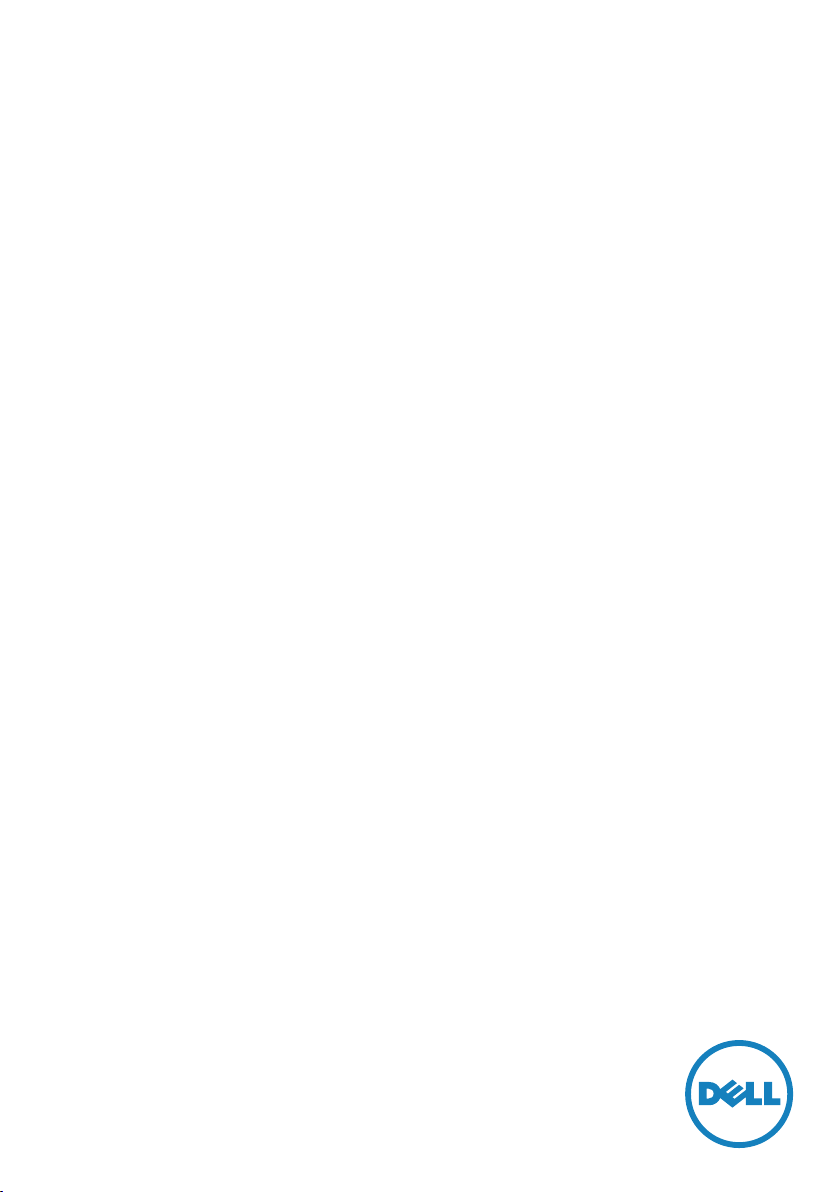
จอภาพ Dell UltraSharp 32
คู่มือผู้ใช้
หมายเลขรุ่น UP3216Q
รุ่นตามระเบียบข้อบังคับ UP3216Qt
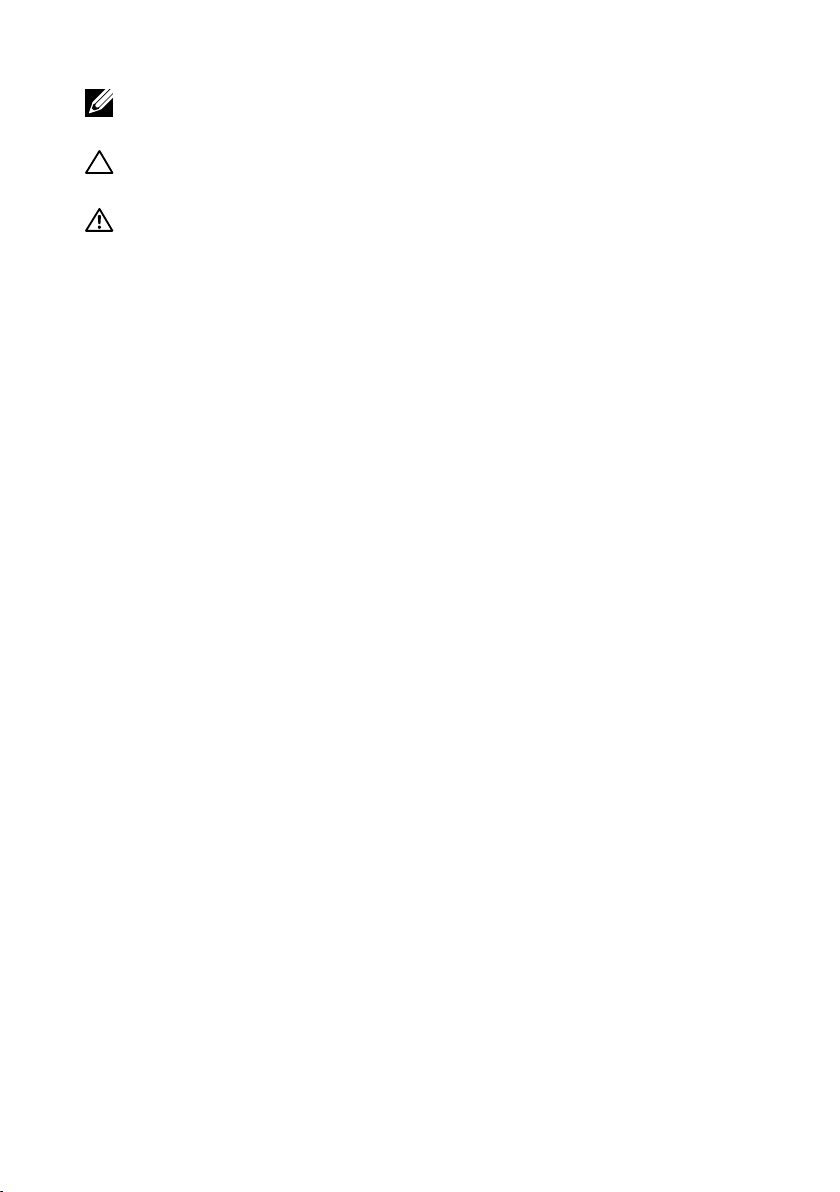
หมายเหตุ หมายเหตุแสดงข้อมูลสำาคัญที่ช่วยให้คุณใช้คอมพิวเตอร์ของคุณได้
ดีขึ้น
ข้อควรระวัง ข้อควรระวังแสดงความเสียหายที่อาจเกิดขึ้นกับฮาร์ดแวร์หรือการ
สูญเสียข้อมูล หากไม่ปฏิบัติตามขั้นตอน
คำาเตือน คำาเตือนแสดงโอกาสที่จะเกิดความเสียหายต่อทรัพย์สิน การ
บาดเจ็บต่อร่างกาย หรือถึงขั้นเสียชีวิต
Copyright © 2015-2019 Dell Inc. สงวนลิขสิทธิ์ ผลิตภัณฑ์นี้ได้รับการปกป้อง
โดยกฎหมายด้านทรัพย์สินทางปัญญาและลิขสิทธิ์ของสหรัฐฯ และนานาชาติ
Dell™ และโลโก้ Dell logo เป็นเครื่องหมายการค้าของ Dell Inc. ในสหรัฐฯ และ/
หรือในเขตอำานาจศาลอื่นๆ เครื่องหมายการค้าและชื่ออื่นๆ ทั้งหมดที่แสดงในเอกสาร
ฉบับนี้อาจเป็นเครื่องหมายการค้าของบริษัทที่เกี่ยวข้อง
2019 - 10 การแก้ไขครั้งที่ A05
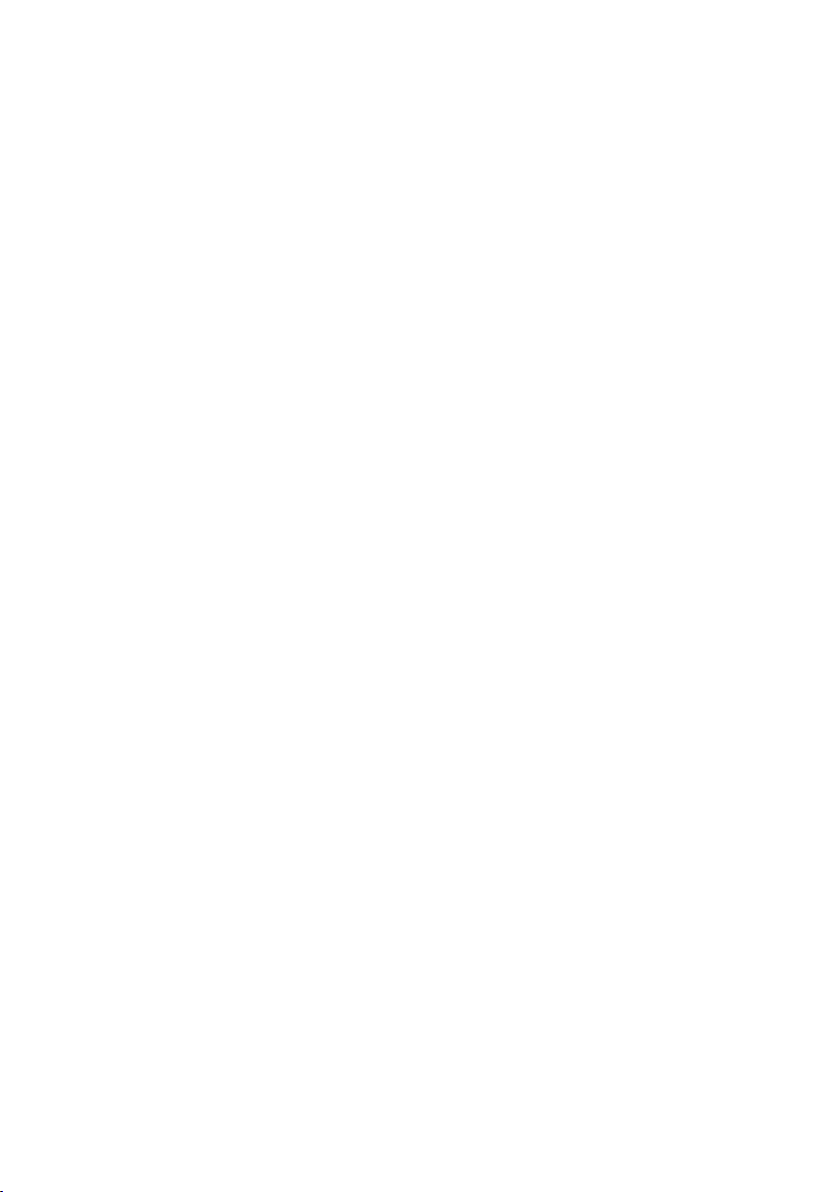
สารบัญ
1 เกี่ยวกับจอภาพของคุณ ...................5
อุปกรณ์ในกล่อง . . . . . . . . . . . . . . . . . . . . . . . 5
คุณสมบัติผลิตภัณฑ์ . . . . . . . . . . . . . . . . . . . . . 7
การระบุชิ้นส่วนและปุ่มควบคุมต่างๆ . . . . . . . . . . . . . . . 8
ข้อมูลจำาเพาะของจอภาพ . . . . . . . . . . . . . . . . . . 11
ความสามารถพลักแอนด์เพลย์ . . . . . . . . . . . . . . . . 20
นโยบายคุณภาพและพิกเซลของจอภาพ LCD . . . . . . . . . . 20
คู่มือการดูแลรักษา . . . . . . . . . . . . . . . . . . . . . 21
2 การตั้งค่าจอภาพ ......................22
การต่อขาตั้ง . . . . . . . . . . . . . . . . . . . . . . . . 22
การเชื่อมต่อจอภาพของคุณ . . . . . . . . . . . . . . . . . 22
การจัดระเบียบสายเคเบิล . . . . . . . . . . . . . . . . . . 24
การติดฝาปิดสายเคเบิล . . . . . . . . . . . . . . . . . . . 25
ถอดขาตั้งออก . . . . . . . . . . . . . . . . . . . . . . . 25
การยึดผนัง (อุปกรณ์ซื้อเพิ่ม) . . . . . . . . . . . . . . . . . 26
3 การใช้งานจอภาพ .....................27
การใช้ปุ่มควบคุมบนแผงด้านหน้า . . . . . . . . . . . . . . . 27
การใช้เมนูที่แสดงบนหน้าจอ (OSD) . . . . . . . . . . . . . . 30
การใช้การเอียง การพลิก และการยืดแนวตั้ง . . . . . . . . . . 45
4 การแก้ไขปัญหา.......................46
ทดสอบตัวเอง . . . . . . . . . . . . . . . . . . . . . . . 46
การวินิจฉัยในตัว . . . . . . . . . . . . . . . . . . . . . . 47
ปัญหาทั่วไป . . . . . . . . . . . . . . . . . . . . . . . 49
ปัญหาเฉพาะของผลิตภัณฑ์ . . . . . . . . . . . . . . . . . 52
การแก้ไขปัญหาตัวอ่านการ์ด . . . . . . . . . . . . . . . . . 54
สารบัญ 3

5 ภาคผนวก...........................56
คำาเตือน คำาแนะนำาเพื่อความปลอดภัย . . . . . . . . . . . 56
ประกาศ FCC (สหรัฐอเมริกาเท่านั้น) และข้อมูลเกี่ยวกับระเบียบข้อบังคับ
อื่นๆ . . . . . . . . . . . . . . . . . . . . . . . . . . . 56
ติดต่อ Dell . . . . . . . . . . . . . . . . . . . . . . . . 56
การตั้งค่าจอภาพของคุณ. . . . . . . . . . . . . . . . . . . 57
4 สารบัญ

เกี่ยวกับจอภาพของคุณ
อุปกรณ์ในกล่อง
จอภาพของคุณจัดส่งมาพร้อมกับอุปกรณ์ต่างๆ ตามรายการด้านล่าง ตรวจดูให้แน่ใจว่าคุณ
ได้รับอุปกรณ์ครบทุกชิ้น และติดต่อ Dell หากมีอุปกรณ์ชิ้นใดขาดหายไป
หมายเหตุ อุปกรณ์บางชิ้นอาจเป็นอุปกรณ์ซื้อเพิ่ม และอาจไม่ได้ให้มาพร้อมกับ
จอภาพของคุณ คุณสมบัติหรือสื่อข้อมูลบางอย่างอาจไม่มีในบางประเทศ
หมายเหตุ เมื่อซื้อขาตั้งอื่นๆ มา โปรดดูคู่มือการติดตั้งขาตั้งสำาหรับขั้นตอนการติดตั้ง
• จอภาพ
• ขาตั้ง
• ฝาปิดสายเคเบิล
เกี่ยวกับจอภาพของคุณ 5
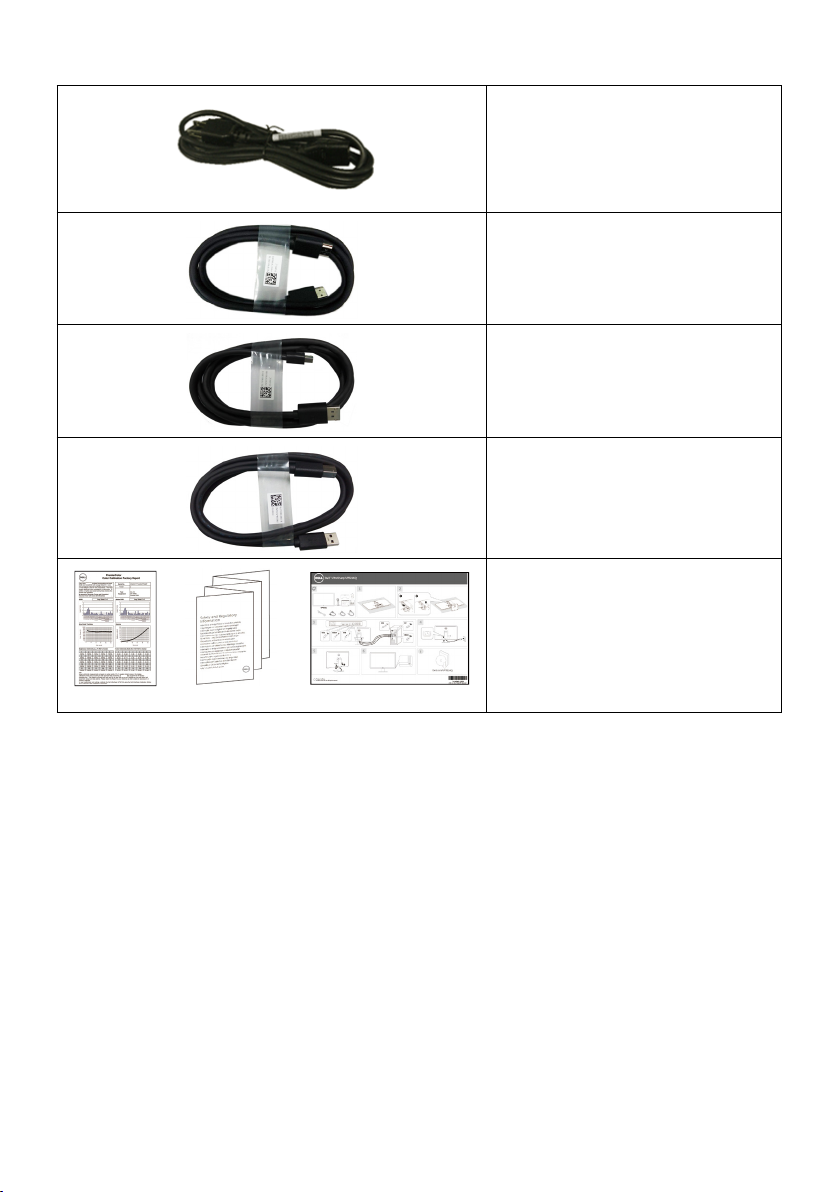
• สายไฟ (แตกต่างกันใน
แต่ละประเทศ)
• HDMI(MHL) สายเคเบิล
• สายเคเบิลดิสเพลย์พอร์ต (มิ
นิ-DP เป็น DP)
• สายเคเบิล USB 3.0 อัพสตรี
ม (เปิดใช้งานพอร์ต USB
บนจอภาพ)
UP3216Q
UP3216Q
UP3216Q
UP3216Q
6 เกี่ยวกับจอภาพของคุณ
• คู่มือการตั้งค่าอย่างรวดเร็ว
• ข้อมูลเกี่ยวกับความ
ปลอดภัยและระเบียบข้อ
บังคับ
• รายงานการปรับเทียบของ
โรงงาน
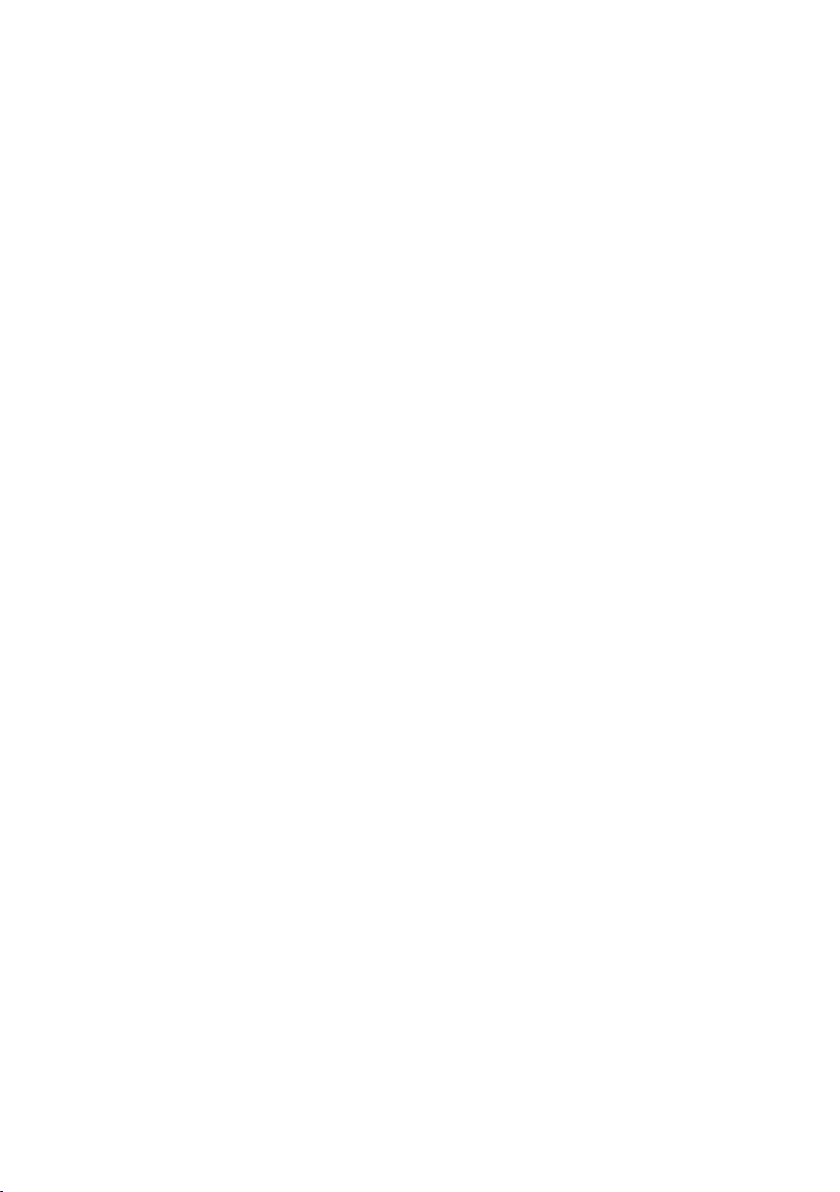
คุณสมบัติผลิตภัณฑ์
จอภาพ Dell UltraSharp 32 (รุ่น # UP3216Q) เป็นจอภาพผลึกคริสตัลเหลว (LCD) แบบ
แอกทีฟแมทริกซ์ ที่ใช้ทรานซิสเตอร์แบบฟิล์มบาง (TFT) และไฟพื้นหลัง LED จอภาพมี
คุณสมบัติดังต่อไปนี้
• จอแสดงผล 80.1 ซม. (31.5 นิ้ว) (วัดตามแนวทแยงมุม) ความละเอียด 3840 X 2160
พร้อมสนับสนุนการแสดงผลแบบเต็มหน้าจอที่ความละเอียดต่ำากว่านี้
• ความสามารถในการปรับเอียง หมุนรอบ และยืดแนวตั้ง
• ฐานขาตั้งแบบถอดได้และรูสำาหรับติดตั้งขนาด 100 มม. ตามมาตรฐานสมาคม
มาตรฐานวิดีโออิเล็กทรอนิกส์ (VESA™) เพื่อความคล่องตัวในการติดตั้ง
• ความสามารถพลักแอนด์เพลย์ หากระบบของคุณรองรับ
• การปรับแต่งแบบแสดงบนหน้าจอ (OSD) เพื่อการตั้งค่าและการปรับแต่งหน้าจอที่ง่าย
• ช่องเสียบล็อคเพื่อความปลอดภัย
• ความสามารถในการจัดการสินทรัพย์
• คุณสมบัติตรงตามข้อกำาหนด RoHS
• จอภาพปลอด BFR/PVC (ไม่รวมสายเคเบิล)
• กระจกปราศจากสารหนูและปรอทสำาหรับแผงจอเท่านั้น
• มาตรวัดพลังงานแสดงระดับพลังงานที่จอภาพใช้ตามเวลาจริง
• จอแสดงผลได้รับการรับรอง TCO
เกี่ยวกับจอภาพของคุณ 7
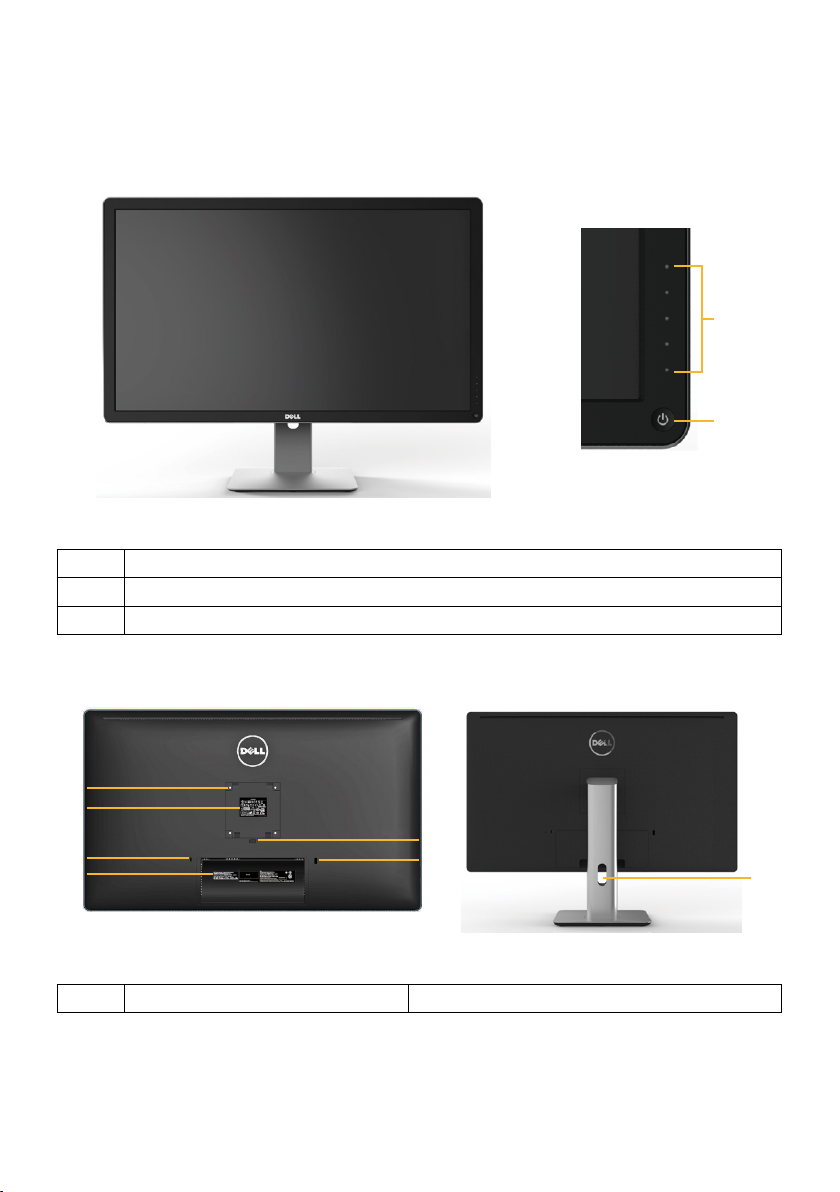
การระบุชิ้นส่วนและปุ่มควบคุมต่างๆ
2
1
2
3
4
5
6
7
มุมมองด้านหน้า
มุมมองด้านหน้า ปุ่มควบคุมที่แผงด้านหน้า
ป้าย คำาอธิบาย
1 ปุ่มฟังก์ชั่น (สำาหรับข้อมูลเพิ่มเติม ให้ดูการใช้งานจอภาพ)
2 ปุ่มเปิด/ปิด (พร้อมไฟแสดงสถานะ LED)
มุมมองด้านหลัง
1
มุมมองด้านหลัง มุมมองด้านหลังพร้อมขาตั้งจอภาพ
ป้าย คำาอธิบาย การใช้งาน
8 เกี่ยวกับจอภาพของคุณ
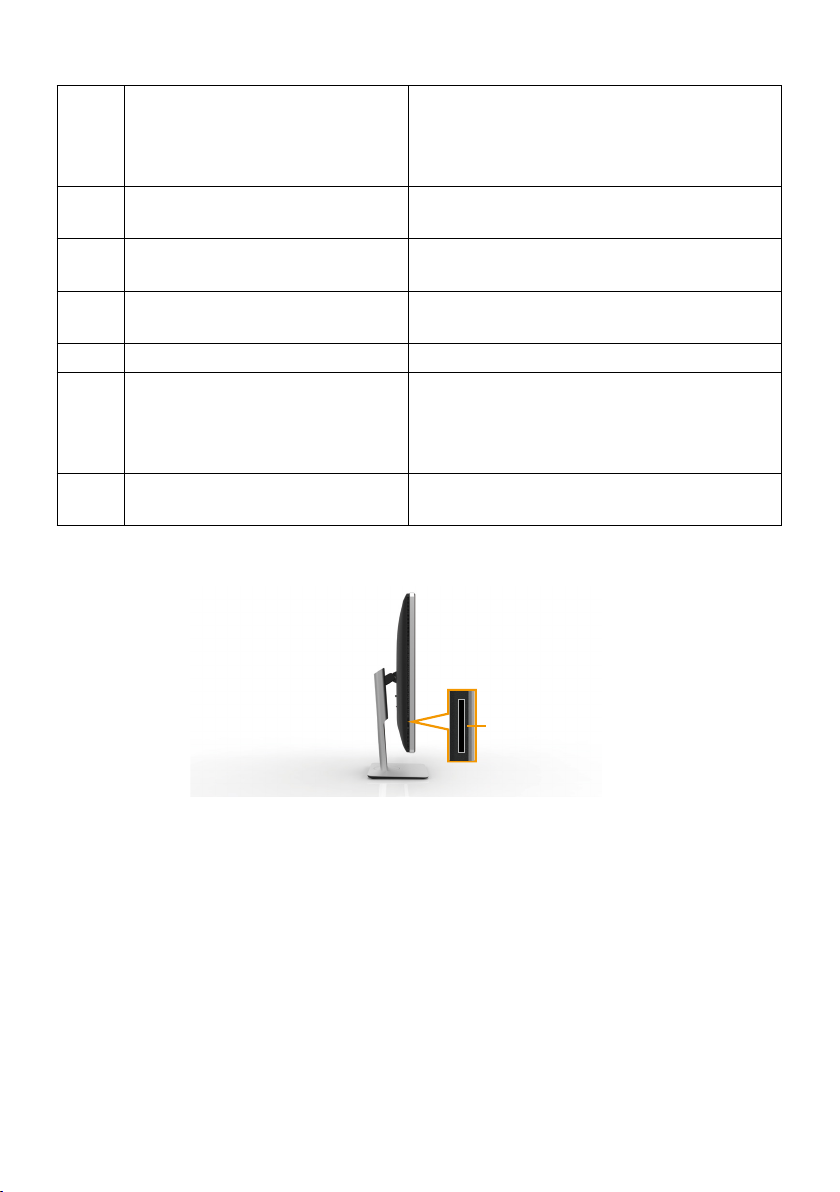
1 รูสำาหรับติดตั้งตามมาตรฐาน
VESA (100 มม. x 100 มม. ด้านหลังฝา VESA ที่ติดมากับ
จอภาพ)
2 ฉลากระเบียบข้อบังคับ แสดงการได้รับการรับรองตามระเบียบข้อ
3 ช่องเสียบล็อคเพื่อความปลอดภัย ยึดจอภาพด้วยสายเคเบิลล็อคเพื่อความ
4 ฉลากบาร์โค้ดหมายเลขผลิตภัณฑ์ ดูหมายเลขบนฉลากนี้ หากคุณจำาเป็นต้อง
5 ปุ่มคลายขาตั้ง คลายขาตั้งจากจอภาพ
6 พอร์ตปลายทาง USB ที่สามารถ
ชาร์จแบตเตอรี่ได้ด้วย
7 ช่องจัดเก็บสายเคเบิล ใช้เพื่อจัดระเบียบสายเคเบิล โดยการร้อยผ่าน
จอภาพยึดผนังโดยใช้ชุดยึดผนังตาม
มาตรฐาน VESA ที่ใช้กับจอภาพรุ่นนี้ได้ (100
มม. x 100 มม.)
บังคับต่างๆ
ปลอดภัย
ติดต่อ Dell สำาหรับการสนับสนุนด้านเทคนิค
เชื่อมต่ออุปกรณ์ USB ของคุณ คุณสามารถใช้
พอร์ตนี้ได้หลังจากที่คุณเชื่อมต่อสายเคเบิล
USB จากคอมพิวเตอร์ของคุณไปยังพอร์ต
ต้นทาง USB บนจอภาพแล้วเท่านั้น
ช่องนี้
มุมมองด้านข้าง
ช่องเสียบตัวอ่าน
การ์ด
เกี่ยวกับจอภาพของคุณ 9
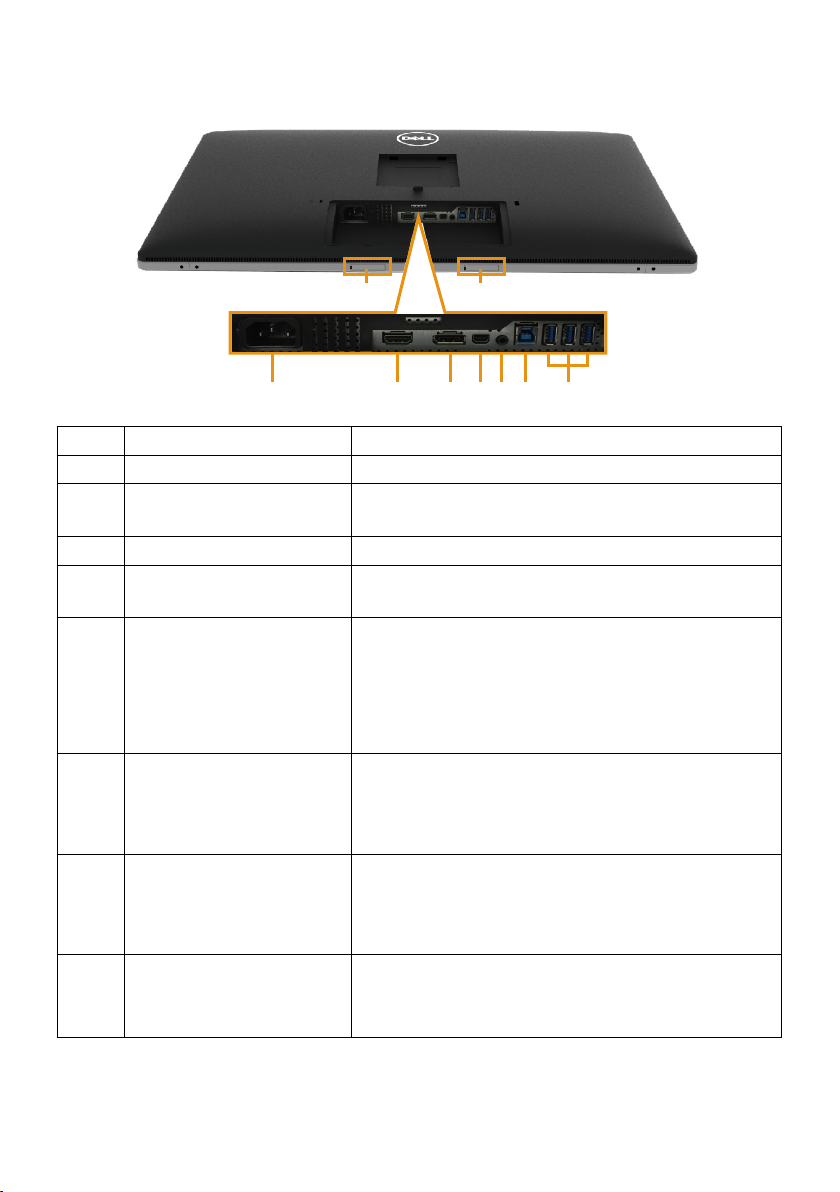
มุมมองด้านล่าง
123457
6
8 8
ป้าย คำาอธิบาย การใช้งาน
1 ขั้วต่อไฟ AC เพื่อเชื่อมต่อสายไฟของจอภาพ
2 ขั้วต่อ HDMI(MHL) เชื่อมต่อคอมพิวเตอร์ของคุณเข้ากับสายเคเบิล
HDMI(MHL)
3 ขั้วต่อดิสเพลย์พอร์ต เชื่อมต่อคอมพิวเตอร์ของคุณเข้ากับสายเคเบิล DP
4 ขั้วต่อมินิดิสเพลย์พอร์ต เชื่อมต่อคอมพิวเตอร์ของคุณเข้ากับสายเคเบิลมินิ
DP เป็น DP
5 พอร์ตสัญญาณเสียงออก เชื่อมต่อลำาโพงเพื่อเล่นเสียงที่ส่งผ่านจากแชนเนล
เสียงของ HDMI หรือดิสเพลย์พอร์ต
สนับสนุนเสียง 2 แชนเนลเท่านั้น
หมายเหตุ: พอร์ตสัญญาณเสียงออกไม่สนับสนุนหู
ฟัง
6 พอร์ตต้นทาง USB เชื่อมต่อสายเคเบิล USB ที่มาพร้อมกับจอภาพของ
คุณเข้ากับคอมพิวเตอร์ หลังจากที่เชื่อมต่อสาย
เคเบิลนี้แล้ว คุณจะสามารถใช้ขั้วต่อปลายทาง USB
บนจอภาพได้
7 พอร์ตปลายทาง USB เชื่อมต่ออุปกรณ์ USB ของคุณ คุณสามารถใช้พอร์ต
นี้ได้หลังจากที่คุณเชื่อมต่อสายเคเบิล USB จาก
คอมพิวเตอร์ของคุณไปยังพอร์ตต้นทาง USB บน
จอภาพแล้วเท่านั้น
8 ช่องเสียบยึด Dell ซาวนด์
บาร์
ติด Dell ซาวนด์บาร์ที่เป็นอุปกรณ์ซื้อเพิ่ม
หมายเหตุ: โปรดนำาแถบพลาสติกที่ปิดช่องเสียบ
ออกก่อนที่จะติดตั้ง Dell Soundbar
10 เกี่ยวกับจอภาพของคุณ
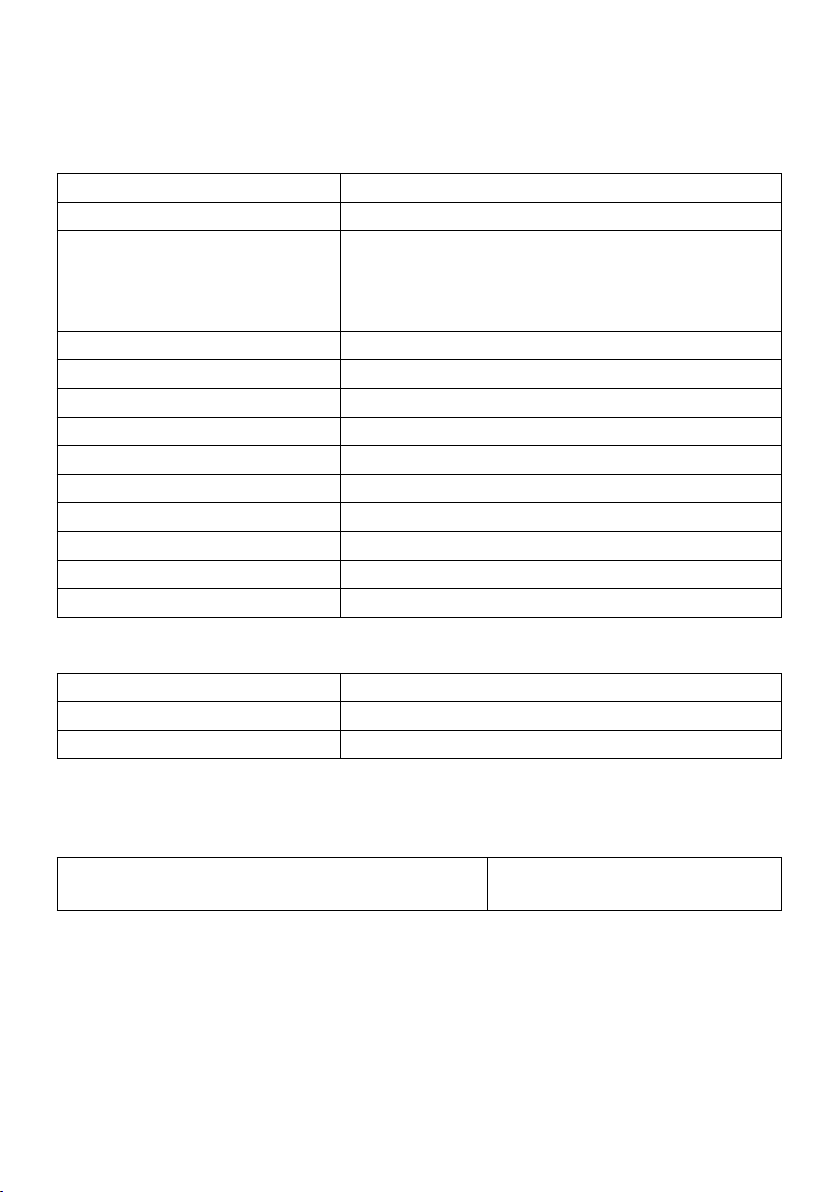
ข้อมูลจำาเพาะของจอภาพ
ข้อมูลจำาเพาะของแผงจอแบน
ชนิดหน้าจอ แอกทีฟแมทริกซ์ - TFT LCD
ชนิดแผงจอ การสลับในระนาบ
ขนาดภาพที่สามารถรับชมได้
ทแยงมุม
แนวนอน
แนวตั้ง
ขนาดพิกเซล 0.182 mm
มุมในการรับชม 178° (แนวตั้ง) ทั่วไป, 178° (แนวนอน) ทั่วไป
ความสว่างเอาต์พุต 300 แคนเดลา/ม² (ทั่วไป)
อัตราส่วนความคมชัด 1000:1 (ทั่วไป)
อัตราไดนามิกคอนทราสต์ 2,000,000:1
การเคลือบหน้าจอ ป้องกันภาพสะท้อนด้วยการเคลือบชนิดแข็ง 3H
ไฟพื้นหลัง ระบบไฟขอบ LED
เวลาตอบสนอง 8 ms (ทั่วไป), 6 ms (โหมดเร็ว)
ความลึกสี 1.0737 พันล้าน (10 บิต)
ช่วงสี (ทั่วไป) 100% (sRGB) 99.5% (Adobe RGB)
ข้อมูลจำาเพาะความละเอียด
80.1 ซม. (ขนาดภาพที่สามารถรับชมได้ 31.5 นิ้ว)
697.9 มม. (27.5 นิ้ว)
392.6 มม. (15.5 นิ้ว)
ช่วงสแกนแนวนอน 30 kHz ถึง 140 kHz (อัตโนมัติ)
ช่วงสแกนแนวตั้ง 24 Hz ถึง 75 Hz (อัตโนมัติ)
ความละเอียดสูงสุด 3840x2160 ที่ 60 Hz
โหมดวิดีโอที่รองรับ
ความสามารถในการแสดงวิดีโอ (การเล่นผ่าน
HDMI)
480p, 576p, 720p, 1080p และ
2160p
เกี่ยวกับจอภาพของคุณ 11

โหมดการแสดงผลที่ตั้งไว้ล่วงหน้า
โหมดการแสดงผล ความถี่แนว
นอน (kHz)
720 x 400 31.5 70.0 28.3 -/+
640 x 480 31.5 60.0 25.2 -/640 x 480 37.5 75.0 31.5 -/-
800 x 600 37.9 60.0 40.0 +/+
800 x 600 46.9 75.0 49.5 +/+
1024 x 768 48.4 60.0 65.0 -/1024 x 768 60.0 75.0 78.8 +/+
1152 x 864 67.5 75.0 108.0 +/+
1280 x 800 49.3 60.0 71.0 +/+
1280 x 1024 64.0 60.0 108.0 +/+
1280 x 1024 80.0 75.0 135.0 +/+
1600 x 1200 75.0 60.0 162.0 -/+
1920 x 1080 67.5 60.0 193.5 +/+
2048 x 1152 71.6 60.0 197.0 +/-
2560 x 1440 88.8 60.0 241.5 +/3840 x 2160 65.68 30.0 262.75 +/+
3840 x 2160 133.313 60.0 533.25 +/+
ความถี่แนวตั้ง
(Hz)
นาฬิกาพิกเซล
(MHz)
ขั้วการซิงค์
(แนวนอน/แนว
ตั้ง)
ข้อมูลจำาเพาะระบบไฟฟ้า
สัญญาณวิดีโอเข้า สัญญาณวิดีโอดิจิตอลสำาหรับสายที่แตกต่างกันแต่ละ
สาย และความต้านทานต่อไฟฟ้าสลับของสายที่แตกต่าง
กันที่ตั้งไว้ล่วงหน้าอยู่ที่ 100 โอห์ม รองรับสัญญาณเข้า
HDMI1.4/HDMI2.0(MHL2.0)
แรงดันไฟฟ้า/ความถี่/กระแส
AC เข้า
กระแสต่อเนื่อง 120 โวลต์:30 แอมป์ (สูงสุด)
12 เกี่ยวกับจอภาพของคุณ
100 ถึง 240 VAC/50 หรือ 60 Hz ± 3 Hz/1.7 แอมป์
(สูงสุด)
240 โวลต์:60 แอมป์ (สูงสุด)
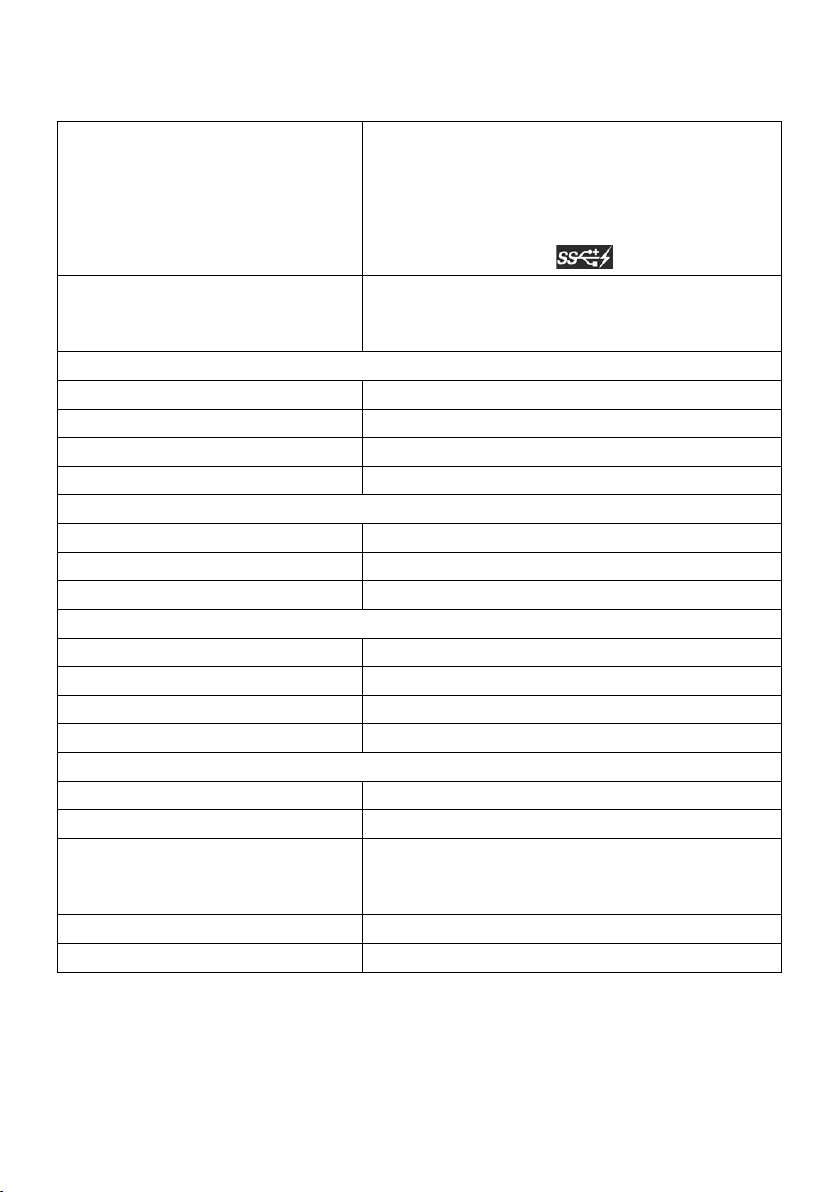
คุณลักษณะทางกายภาพ
ชนิดขั้วต่อ ขั้วต่อ HDMI(MHL)
ขั้วต่อดิสเพลย์พอร์ต
ขั้วต่อมินิดิสเพลย์พอร์ต
ขั้วต่อพอร์ตกระแสอัพเดต USB 3.0
ขั้วต่อพอร์ตปลายทาง USB 3.0 x 4
(พอร์ตที่มีไอคอนฟ้าผ่า มีไว้สำาหรับ BC 1.2)
ชนิดสายสัญญาณ สายเคเบิล HDMI 1.8 ม.
สายเคเบิลดิสเพลย์พอร์ตเป็นมินิดิสเพลย์พอร์ต 1.8 ม.
สายเคเบิล USB 3.0 1.8 ม.
ขนาด (พร้อมขาตั้ง)
ความสูง (ยืดเต็มที่) 572.4 มม. (22.5 นิ้ว)
ความสูง (หดสั้นสุด) 482.6 มม. (19.0 นิ้ว)
ความกว้าง 749.9 มม. (29.5 นิ้ว)
ความลึก 214.0 มม. (8.4 นิ้ว)
ขนาด (ไม่มีขาตั้ง)
ความสูง 444.6 มม. (17.5 นิ้ว)
ความกว้าง 749.9 มม. (29.5 นิ้ว)
ความลึก 51.5 มม. (2.0 นิ้ว)
ขนาดขาตั้ง
ความสูง (ยืดเต็มที่) 418.1 มม. (16.5 นิ้ว)
ความสูง (หดสั้นสุด) 381.8 มม. (15.0 นิ้ว)
ความกว้าง 250.0 มม. (9.8 นิ้ว)
ความลึก 214.0 มม. (8.4 นิ้ว)
น้ำาหนัก
น้ำาหนักรวมบรรจุภัณฑ์ 15.2 กก. (33.44 ปอนด์)
น้ำาหนักรวมชุดขาตั้งและสายเคเบิล 11.2 กก. (24.64 ปอนด์)
น้ำาหนักไม่รวมชุดขาตั้ง (สำาหรับยึด
ผนังหรือข้อกำาหนดชุดยึดผนังตาม
มาตรฐาน VESA - ไม่ใช้สายเคเบิล)
น้ำาหนักของชุดขาตั้ง 2.6 กก. (5.72 ปอนด์)
กรอบเงาด้านหน้า กรอบสีดำา - ส่วนเงา 13.0 (สูงสุด)
8.6 กก. (18.92 ปอนด์)
เกี่ยวกับจอภาพของคุณ 13
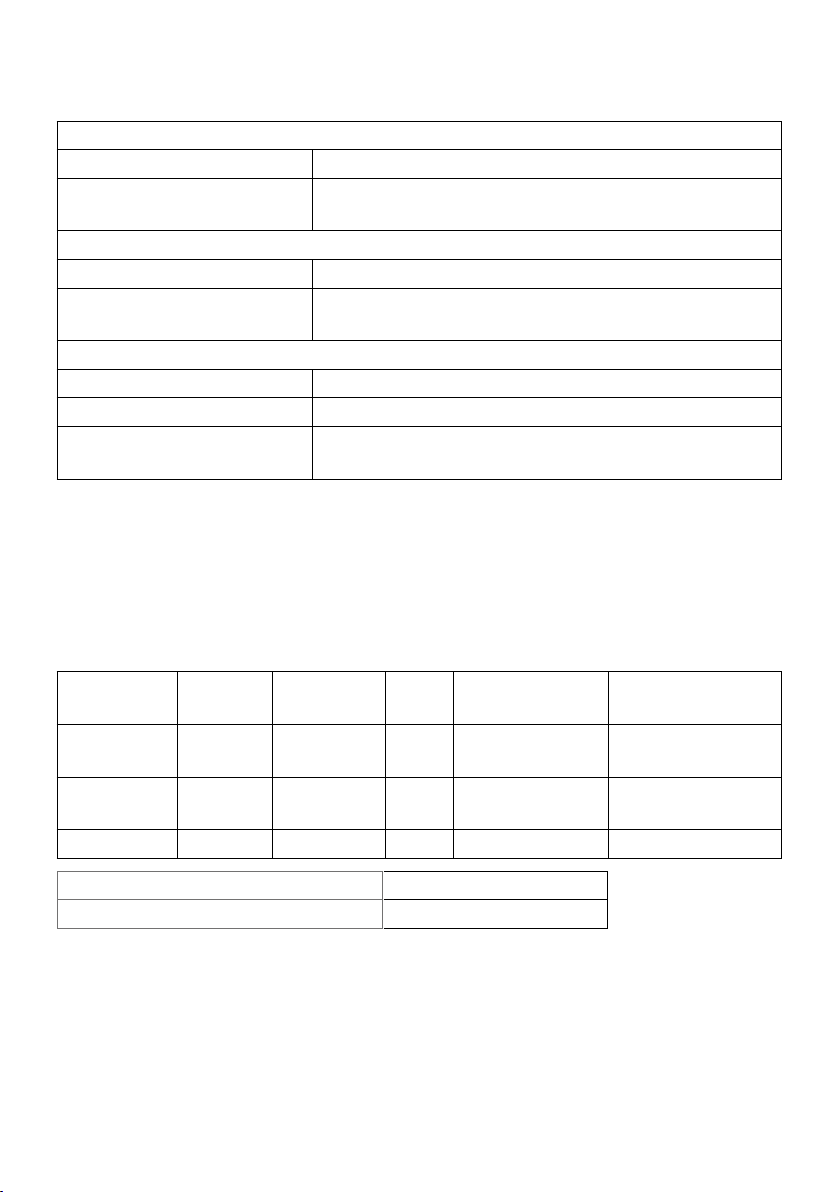
คุณลักษณะทางสิ่งแวดล้อม
อุณหภูมิ
ขณะทำางาน 0°ซ ถึง 35°ซ
ขณะไม่ทำางาน ขณะเก็บรักษา -20°ซ ถึง 60°ซ (-4°ฟ ถึง 140°ฟ)
ขณะขนส่ง -20°ซ ถึง 60°ซ (-4°ฟ ถึง 140°ฟ)
ความชื้น
ขณะทำางาน 10% ถึง 80% (ไม่กลั่นตัว)
ขณะไม่ทำางาน ขณะเก็บรักษา 5% ถึง 90% (ไม่กลั่นตัว)
ขณะขนส่ง 5% ถึง 90% (ไม่กลั่นตัว)
ระดับความสูง
ขณะทำางาน 5,000 ม. (16,400 ฟุต) สูงสุด
ขณะไม่ทำางาน 12,191 ม. (40,000 ฟุต) สูงสุด
การกระจายความร้อน 443.80 บีทียู/ชั่วโมง (สูงสุด)
204.80 บีทียู/ชั่วโมง (ทั่วไป)
โหมดการจัดการพลังงาน
หากคุณมีการ์ดแสดงผลหรือซอฟต์แวร์ DPM™ ที่ตรงตามข้อกำาหนด VESA ติดตั้งอยู่ใน
คอมพิวเตอร์ของคุณ จอภาพจะสามารถลดความสิ้นเปลืองพลังงานเมื่อไม่ได้ใช้งานโดยอัตโนมัติ
สถานะนี้เรียกว่า โหมดประหยัดพลังงาน* หากคอมพิวเตอร์ตรวจพบการป้อนข้อมูลจากแป้นพิมพ์
เมาส์ หรืออุปกรณ์ป้อนข้อมูลอื่นๆ จอภาพจะกลับมาทำางานโดยอัตโนมัติ ความสิ้นเปลืองพลังงาน
และการส่งสัญญาณของคุณสมบัติประหยัดพลังงานอัตโนมัตินี้แสดงอยู่ในตารางด้านล่างนี้
โหมด VESA
การทำางาน
ปกติ
โหมดไม่
ทำางาน
ปิดเครื่อง - - - ปิด น้อยกว่า 0.3 วัตต์
การสิ้นเปลืองพลังงาน P
การสิ้นเปลืองพลังงานรวม (TEC)
14 เกี่ยวกับจอภาพของคุณ
ซิงค์แนว
นอน
ทำางาน ทำางาน ทำางาน สีขาว
ไม่ทำางาน ไม่ทำางาน ปิด ส่องแสงสีขาว น้อยกว่า 0.3 วัตต์
ซิงค์แนวตั้ง วิดีโอ
on
44.4 W
137.7 kWh
ไฟแสดงสถานะ
เปิดเครื่อง
ความสิ้นเปลือง
พลังงาน
70 วัตต์ (ทั่วไป)/
130 วัตต์ (สูงสุด)
**

OSD จะทำางานเฉพาะในโหมดการทำางานปกติเท่านั้น เมื่อกดปุ่มใดๆ ในโหมดไม่ทำางาน
เครื่องจะแสดงข้อความดังต่อไปนี้
Dell UltraSharp UP3216Q
There is no signal coming from your computer. Press any key on the
keyboard or move the mouse to wake it up. If there is no display, press the
monitor button now to select the correct input source on the
On-Screen-Display menu.
*การไม่สิ้นเปลืองพลังงานเลยในโหมด ปิดเครื่อง สามารถทำาได้โดยการถอดสายไฟออกจากจอภาพ
เท่านั้น
**การสิ้นเปลืองพลังงานสูงสุดที่ระดับการส่องสว่างสูงสุด และสถานะเปิดใช้งาน USB
เอกสารนี้มีไว้สำาหรับให้ข้อมูลเท่านั้น และสะท้อนให้เห็นถึงผลการดำาเนินงานในห้องปฏิบัติการ
ผลิตภัณฑ์ของคุณอาจมีความแตกต่างจากนี้ ขึ้นอยู่กับซอฟต์แวร์ ส่วนประกอบ และอุปกรณ์ต่อ
พ่วงที่ คุณสั่งซื้อ และไม่มีข้อผูกมัดในการอัปเดตข้อมูลดังกล่าว ดังนั้นลูกค้าไม่ควรพึ่งพาข้อมูลนี้
อย่างเดียว ในการตัดสินใจเกี่ยวกับความคลาดเคลื่อนทางไฟฟ้าหรืออื่น ๆ ไม่รับประกันความถูก
ต้องเที่ยงตรง หรือ ความสมบูรณ์ทั้งอย่างชัดแจ้ง หรือโดยนัย
เปิดทำางานคอมพิวเตอร์และจอภาพ เพื่อเข้าถึงยัง OSD
หมายเหตุ:
Pon: การสิ้นเปลืองพลังงานในโหมดเปิดทำางานถูกวัดโดยการอ้างอิงวิธีการทดสอบมาตรฐาน
Energy Star
TEC: การสิ้นเปลืองพลังงานรวมในหน่วยกิโลวัตต์ชั่วโมง (kWh) ถูกวัดโดยการอ้างอิงวิธีการ
ทดสอบมาตรฐาน Energy Star
เกี่ยวกับจอภาพของคุณ 15
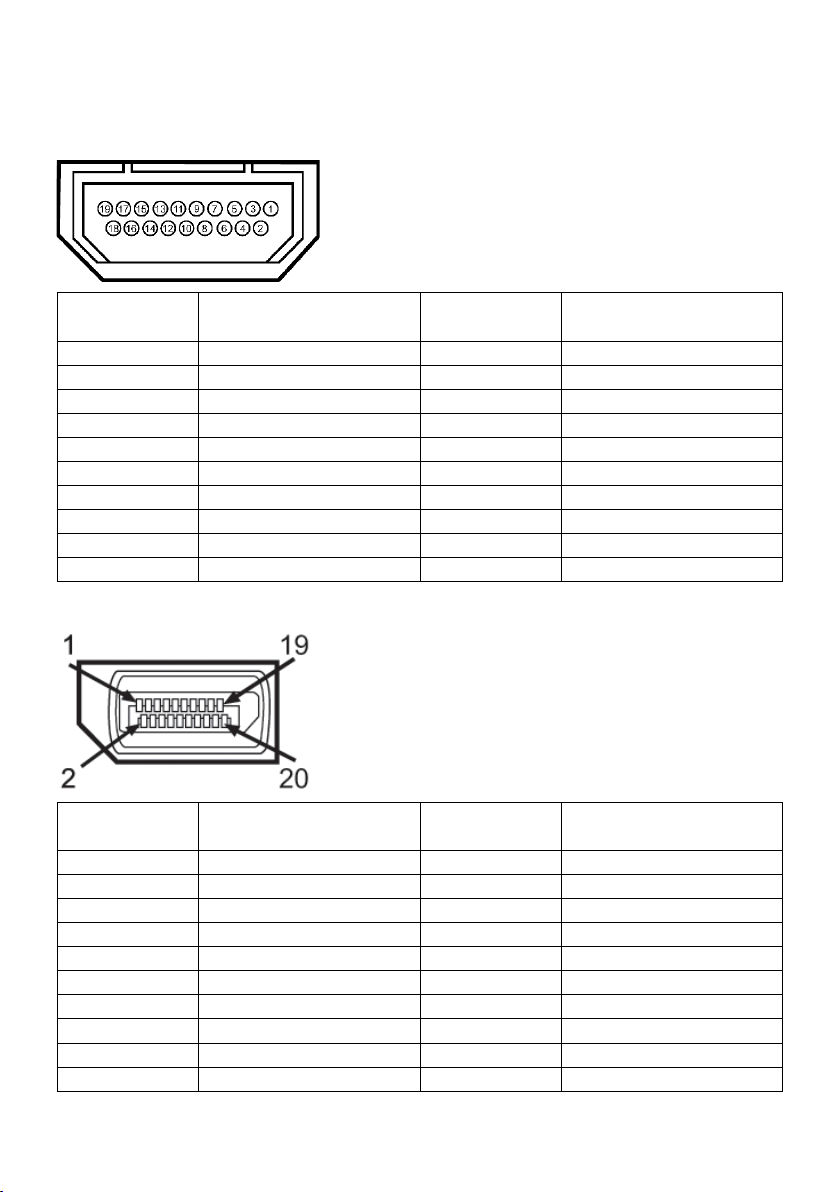
การกำาหนดพิน
ขั้วต่อ HDMI 19 พิน
หมายเลขพิน ขั้วต่อ 19 พินด้านข้าง
ของจอภาพ
1 ข้อมูล TMDS 2+ 11 TMDS นาฬิกาชิลด์
2 ข้อมูล TMDS 2 ชิลด์ 12 TMDS นาฬิกา-
3 ข้อมูล TMDS 2- 13 CEC
4 ข้อมูล TMDS 1+ 14 NC
5 ข้อมูล TMDS 1 ชิลด์ 15 นาฬิกา DDC (SCL)
6 ข้อมูล TMDS 1- 16 ข้อมูล DDC (SDA)
7 ข้อมูล TMDS 0+ 17 กราวนด์
8 ข้อมูล TMDS 0 ชิลด์ 18 พลังงาน +5 โวลต์
9 ข้อมูล TMDS 0- 19 ตรวจพบฮ็อตพลัก
10 นาฬิกา TMDS+
หมายเลขพิน ขั้วต่อ 19 พินด้านข้าง
ขั้วต่อดิสเพลย์พอร์ต (DP เข้า และ DP ออก)
หมายเลขพิน ขั้วต่อ 20 พินด้านข้าง
ของจอภาพ
1 ML3(n) 11 GND
2 GND 12 ML0(p)
3 ML3(p) 13 GND
4 ML2(n) 14 GND
5 GND 15 AUX(p)
6 ML2(p) 16 GND
7 ML1(n) 17 AUX(n)
8 GND 18 HPD
9 ML1(p) 19 Return
10 ML0(n) 20 +3.3 V DP_PWR
หมายเลขพิน ขั้วต่อ 20 พินด้านข้าง
ของจอภาพ
ของจอภาพ
16 เกี่ยวกับจอภาพของคุณ
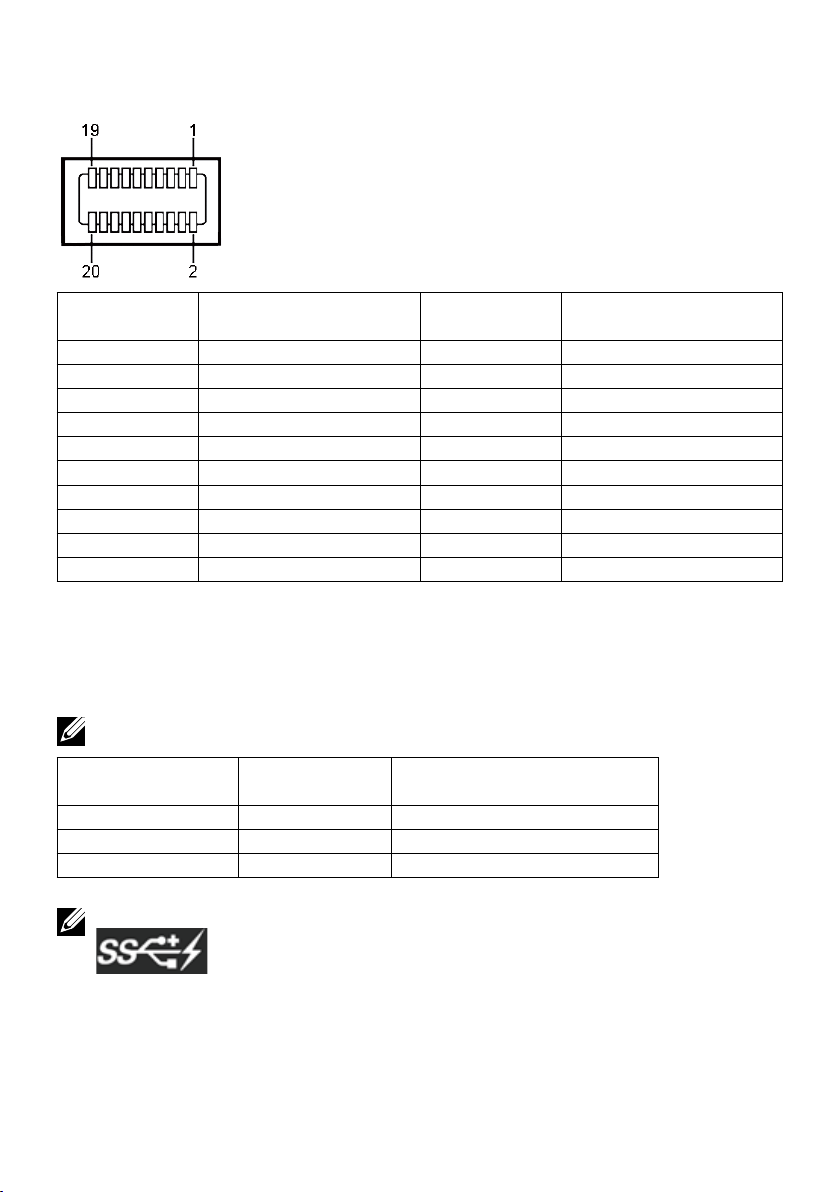
ขั้วต่อมินิดิสเพลย์พอร์ต
หมายเลขพิน ขั้วต่อ 20 พินด้านข้าง
ของจอภาพ
1 GND 11 ML2(p)
2 ตรวจพบฮ็อตพลัก 12 ML0(p)
3 ML3(n) 13 GND
4 CONFIG1 14 GND
5 ML3(p) 15 ML1(n)
6 CONFIG2 16 AUX(p)
7 GND 17 ML1(p)
8 GND 18 AUX(n)
9 ML2(n) 19 Return
10 ML0(n) 20 +3.3 V DP_PWR
หมายเลขพิน ขั้วต่อ 20 พินด้านข้าง
ของจอภาพ
ส่วนต่อประสานบัสอนุกรมสากล (USB)
ส่วนนี้จะให้ข้อมูลเกี่ยวกับพอร์ต USB ที่อยู่บนด้านหลังและด้านล่างของจอภาพของคุณ
หมายเหตุ พอร์ต USB บนจอภาพนี้สอดคล้องกับ USB 3.0
ความเร็วในการ
ถ่ายโอน
ความเร็วสูงมาก 5 Gbps 4.5 วัตต์ (สูงสุด, แต่ละพอร์ต)
ความเร็วสูง 480 Mbps 2.5 วัตต์ (สูงสุด, แต่ละพอร์ต)
ความเร็วเต็มที่ 12 Mbps 2.5 วัตต์ (สูงสุด, แต่ละพอร์ต)
อัตราข้อมูล ความสิ้นเปลืองพลังงาน
หมายเหตุ ไม่เกิน 2 แอมป์บนพอร์ตปลายทาง USB (พอร์ตที่มีไอคอนฟ้าผ่า
) ที่มีอุปกรณ์ที่ใช้กับ BC 1.2 ได้ และไม่เกิน 0.9 แอมป์บนพอร์ตปลาย
ทาง USB อีก 3 พอร์ต
เกี่ยวกับจอภาพของคุณ 17

ขั้วต่อต้นทาง USB
ขั้วต่อปลายทาง USB
หมายเลขพิน ชื่อสัญญาณ
1 VBUS
2 D3 D+
4 GND
5 StdB_SSTX-
6 StdB_SSTX+
7 GND_DRAIN
8 StdB_SSRX-
9 StdB_SSRX+
เชลล์ ชิลด์
พอร์ต USB
• ต้นทาง 1 พอร์ต - ด้านล่าง
• ปลายทาง 4 พอร์ต - 1 ที่ด้านหลัง และ 3 ที่ด้านล่าง
พอร์ตชาร์จพลังงาน - พอร์ตบนฝาหลัง (พอร์ตที่มีไอคอนฟ้าผ่า ) รองรับ
ความสามารถในการชาร์จพลังงานเร็ว หากตัวเครื่องสามารถใช้กับBC 1.2 ได้
หมายเหตุ เพื่อให้สามารถใช้งาน USB 3.0 ได้ จำาเป็นต้องใช้คอมพิวเตอร์และอุปกรณ์
ที่ใช้กับ USB 3.0 ได้
หมายเหตุ สำาหรับคอมพิวเตอร์ที่รัน Windows® 7 ต้องติดตั้ง Service Pack 1 (SP1)
ส่วนต่อประสาน USB ของจอภาพจะทำางานเฉพาะเมื่อจอภาพเปิดอยู่หรืออยู่ในโหมด
ประหยัดพลังงานเท่านั้น หากคุณปิดจอภาพ แล้วเปิดขึ้นมาใหม่ อุปกรณ์ต่อพ่วงที่ต่ออยู่
อาจใช้เวลาสองสามวินาทีในการกลับมาทำางานตามปกติ
หมายเลขพิน ชื่อสัญญาณ
1 VBUS
2 D3 D+
4 GND
5 StdA_SSRX-
6 StdA_SSRX+
7 GND_DRAIN
8 StdA_SSTX-
9 StdA_SSTX+
เชลล์ ชิลด์
18 เกี่ยวกับจอภาพของคุณ

ข้อมูลจำาเพาะของตัวอ่านการ์ด
ภาพรวม
• ตัวอ่านการ์ดหน่วยความจำาแฟลชเป็นอุปกรณ์เก็บข้อมูล USB ที่ช่วยให้ผู้ใช้อ่านและ
เขียนข้อมูลจากและลงในการ์ดหน่วยความจำาได้
• Microsoft® Windows® 7 Service Pack 1 (SP1) และ Windows® 8/Windows®
8.1/Windows® 10 จะรับรู้ตัวอ่านการ์ดหน่วยความจำาแฟลชโดยอัตโนมัติ
• หลังจากที่ติดตั้งและระบบรับรู้แล้ว การ์ดหน่วยความจำา (ช่องเสียบ) จะปรากฏเป็นไดรฟ์
ตัวอักษร
• ไฟล์มาตรฐานทั้งหมด (คัดลอก ลบ ลากและปล่อย ฯลฯ) สามารถทำางานกับไดรฟ์นี้ได้
หมายเหตุ ติดตั้งไดรฟ์เวอร์ของตัวอ่านการ์ด เพื่อให้แน่ใจว่าระบบตรวจหาการ์ดหน่วย
ความจำาอย่างเหมาะสมเมื่อสอดการ์ดเข้าไปในช่องเสียบการ์ด
คุณสมบัติ
ตัวอ่านการ์ดหน่วยความจำาแฟลชมีคุณสมบัติดังต่อไปนี้
• รองรับระบบปฏิบัติการ Microsoft® Windows® 7 Service Pack 1 (SP1) และ
Windows® 8/Windows® 8.1/Windows® 10
• อุปกรณ์เก็บข้อมูลขนาดใหญ่ (ไม่ต้องใช้ไดรฟ์เวอร์ภายใต้ Microsoft® Windows® 7
Service Pack 1 (SP1) และ Windows® 8/Windows® 8.1/Windows® 10)
• รองรับสื่อการ์ดหน่วยความจำาหลายแบบ
รายการการ์ดหน่วยความจำาที่รองรับแสดงอยู่ในตารางด้านล่างนี้
หมายเลขช่อง
เสียบ
1
ชนิดการ์ดหน่วยความจำาแฟลช
MS Pro HG, สติ๊กหน่วยความจำาความเร็วสูง (HSMS), สติ๊กหน่วย
ความจำา PRO (MSPRO), สติ๊กหน่วยความจำา Duo (พร้อมตัวแปลง),
MS Duo Secure Digital (Mini-SD), Secure Digital Card, Mini
Secure Digital (พร้อมตัวแปลง), TransFlash (SD รวมถึง SDHC),
MultiMediaCard (MMC)
เกี่ยวกับจอภาพของคุณ 19

ความจุสูงสุดของการ์ดที่ตัวอ่านการ์ด UP3216Q รองรับ
ชนิดการ์ด
MS Pro HG
MS Duo
SD
MMC
ข้อมูลจำาเพาะของการ
รองรับ
สติ๊กหน่วยความจำา ProHG รองรับความเร็วของ
USB 3.0
ข้อมูลจำาเพาะของสติ๊ก
หน่วยความจำา Duo
การ์ดหน่วยความจำา SD
รองรับความเร็วของ USB
3.0
ข้อมูลจำาเพาะของระบบ
การ์ดมัลติมีเดีย
ความจุสูงสุดที่รองรับ
ตามข้อมูลจำาเพาะ
32 GB รองรับ
32 GB รองรับ
1 TB รองรับ
32 GB รองรับ
UP3216Q
ทั่วไป
ชนิดการเชื่อมต่อ
OS ที่รองรับ
อุปกรณ์ความเร็วสูง USB 3.0 (ใช้กับอุปกรณ์ความเร็วสูง USB
ได้)
Microsoft® Windows® 7 Service Pack 1 (SP1) และ
Windows® 8/Windows® 8.1/Windows® 10
ความสามารถพลักแอนด์เพลย์
คุณสามารถติดตั้งจอภาพในระบบที่ใช้พลักแอนด์เพลย์ได้ จอภาพจะให้ข้อมูลการระบุจอแส
ดงผลแบบขยาย (EDID) แก่คอมพิวเตอร์โดยอัตโนมัติโดยใช้โปรโตคอลช่องข้อมูลการ
แสดงผล (DDC) เพื่อที่ระบบจะสามารถกำาหนดค่าด้วยตัวเองและปรับการตั้งค่าต่างๆ ของ
จอภาพได้อย่างเหมาะสมที่สุด การติดตั้งจอภาพส่วนใหญ่เป็นระบบอัตโนมัติ คุณสามารถ
เลือกการตั้งค่าที่แตกต่างกันได้ตามต้องการ สำาหรับข้อมูลเพิ่มเติมเกี่ยวกับการเปลี่ยนการตั้ง
ค่าจอภาพ ให้ดู การใช้งานจอภาพ
นโยบายคุณภาพและพิกเซลของจอภาพ LCD
ระหว่างกระบวนการผลิตจอภาพ LCD ไม่ใช่เรื่องผิดปกติที่จะมีหนึ่งหรือหลายพิกเซลที่สว่าง
คงที่ในสถานะที่ไม่มีการเปลี่ยนแปลง ซึ่งมองเห็นได้ยากและไม่มีผลกระทบกับคุณภาพของ
การแสดงผลหรือความสามารถในการใช้งาน สำาหรับข้อมูลเพิ่มเติมเกี่ยวกับนโยบายคุณภาพ
และพิกเซลของจอภาพ Dell ให้ดูที่เว็บไซต์สนับสนุนของ Dell ที่ http://www.dell.com/
support/monitors
20 เกี่ยวกับจอภาพของคุณ

คู่มือการดูแลรักษา
การทำาความสะอาดจอภาพของคุณ
คำาเตือน อ่านและทำาตาม คำาแนะนำาเพื่อความปลอดภัย ก่อนที่จะทำาความสะอาด
จอภาพ
คำาเตือน ก่อนที่จะทำาความสะอาดจอภาพ ให้ถอดปลั๊กไฟของจอภาพออกจาก
เต้าเสียบไฟฟ้าก่อน
สำาหรับหลักปฏิบัติที่ดีที่สุด ให้ปฏิบัติตามคำาแนะนำาในรายการด้านล่างในขณะที่แกะหีบห่อ
ทำาความสะอาด หรือจัดการกับจอภาพของคุณ
• ในการทำาความสะอาดหน้าจอที่มีการป้องกันไฟฟ้าสถิตของคุณ ให้ใช้ผ้านุ่ม
ที่สะอาด ชุบน้ำาพอหมาดๆ เช็ดเบาๆ หากเป็นไปได้ ให้ใช้กระดาษทำาความ
สะอาดหน้าจอแบบพิเศษ หรือสารละลายที่เหมาะสมสำาหรับสารเคลือบป้องกัน
ไฟฟ้าสถิต อย่าใช้เบนซิน ทินเนอร์ แอมโมเนีย สารทำาความสะอาดที่มีฤทธิ์
กัดกร่อน หรืออากาศอัด
• ใช้ผ้าชุบน้ำาอุ่นเปียกหมาดๆ เพื่อทำาความสะอาดจอภาพ หลีกเลี่ยงการใช้ผง
ซักฟอกทุกชนิด เนื่องจากผงซักฟอกจะทิ้งคราบไว้บนจอภาพ
• หากคุณสังเกตเห็นผงสีขาวเมื่อคุณแกะกล่องจอภาพของคุณ ให้ใช้ผ้าเช็ดออก
• จัดการจอภาพด้วยความระมัดระวัง เนื่องจากจอภาพที่มีสีเข้มอาจเป็นรอยและ
แสดงเนื้อสีขาวให้เห็นง่ายกว่าจอภาพที่มีสีอ่อน
• เพื่อรักษาคุณภาพบนจอภาพของคุณให้ดีที่สุด ให้ใช้สกรีนเซฟเวอร์ที่มีการ
เปลี่ยนแปลงตลอดเวลา และปิดจอภาพของคุณเมื่อไม่ได้ใช้งาน
เกี่ยวกับจอภาพของคุณ 21

การตั้งค่าจอภาพ
การต่อขาตั้ง
หมายเหตุ ขาตั้งไม่ได้ต่อกับจอภาพอยู่ขณะที่ขนส่งจากโรงงาน
หมายเหตุ ใช้สำาหรับจอภาพที่มีขาตั้ง เมื่อซื้อขาตั้งอื่นๆ มา โปรดดูคู่มือการติดตั้งขา
ตั้งสำาหรับขั้นตอนการติดตั้ง
ในการต่อขาตั้งจอภาพ
1. ถอดฝาออก และวางจอภาพบนฝา
2. เสียบลิ้นสองอันที่ส่วนบนของขาตั้งเข้ากับร่องที่ด้านหลังของจอภาพ
3. กดขาตั้งลงจนกระทั่งล็อคเข้าที่
การเชื่อมต่อจอภาพของคุณ
คำาเตือน ก่อนที่คุณจะเริ่มกระบวนการใดๆ ในส่วนนี้ ให้ทำาตามคำาแนะนำาเพื่อความ
ปลอดภัย
ในการเชื่อมต่อจอภาพของคุณเข้ากับคอมพิวเตอร์
1. ปิดคอมพิวเตอร์ของคุณ และถอดปลั๊กไฟออก
2. เชื่อมต่อสายเคเบิล HDMI สีดำา หรือสายเคเบิล DP (ดิสเพลย์พอร์ต) เข้ากับ
พอร์ตวิดีโอที่สอดคล้องกันบนด้านหลังของคอมพิวเตอร์ของคุณ
อย่าใช้สายเคเบิลทุกสายบนคอมพิวเตอร์เครื่องเดียวกัน
ใช้สายเคเบิลทุกสายเฉพาะเมื่อสายเคเบิลเชื่อมต่อไปยังคอมพิวเตอร์คนละเครื่อง
ที่มีระบบวิดีโอที่เหมาะสมเท่านั้น
22 การตั้งค่าจอภาพ

การเชื่อมต่อสายเคเบิล HDMI สีดำา
การเชื่อมต่อสายเคเบิลดิสเพลย์พอร์ต(หรือมินิ DP) สีดำา
หรือ
HDMI
DP
การเชื่อมต่อสายเคเบิล USB 3.0
หลังจากที่เชื่อมต่อสายเคเบิล HDMI/DP/มินิ DP เรียบร้อยแล้ว ให้เชื่อมต่อสายเคเบิล USB
3.0 เข้ากับคอมพิวเตอร์ และทำาการตั้งค่าจอภาพของคุณให้เสร็จโดยปฏิบัติตามขั้นตอนด้าน
ล่าง
1. เชื่อมต่อพอร์ตปลายทาง USB 3.0 (สายเคเบิลที่ให้มา) เข้ากับพอร์ต USB 3.0 ที่
เหมาะสมบนคอมพิวเตอร์ของคุณ (ให้ดู มุมมองด้านล่าง สำาหรับรายละเอียด)
2. เชื่อมต่ออุปกรณ์ต่อพ่วง USB 3.0 เข้ากับพอร์ตปลายทาง USB 3.0 บนจอภาพ
3. เสียบปลั๊กไฟสำาหรับคอมพิวเตอร์และจอภาพของคุณเข้ากับเต้าเสียบไฟฟ้าที่อยู่ใกล้
เคียง
4. เปิดจอภาพและคอมพิวเตอร์
หากจอภาพของคุณแสดงภาพขึ้นมาแสดงว่าการติดตั้งเสร็จสมบูรณ์แล้ว หากจอภาพ
ไม่แสดงภาพใดๆ ให้ดู การแก้ไขปัญหา
5. ใช้ช่องเสียบสายเคเบิลบนขาตั้งจอภาพเพื่อจัดระเบียบสายเคเบิล
การตั้งค่าจอภาพ 23

USB
ข้อควรระวัง กราฟิกใช้สำาหรับวัตถุประสงค์ในการสาธิตเท่านั้น รูปลักษณ์ของ
คอมพิวเตอร์อาจแตกต่างจากนี้
การจัดระเบียบสายเคเบิล
หลังจากที่ต่อสายเคเบิลที่จำาเป็นทั้งหมดเข้ากับจอภาพและคอมพิวเตอร์ของคุณแล้ว (ดู
การเชื่อมต่อจอภาพของคุณ สำาหรับการต่อสายเคเบิล) ให้ใช้ช่องจัดเก็บสายเคเบิลเพื่อจัด
ระเบียบสายเคเบิลทั้งหมดดังแสดงด้านบน
24 การตั้งค่าจอภาพ

การติดฝาปิดสายเคเบิล
2
1
ถอดขาตั้งออก
หมายเหตุ เพื่อป้องกันรอยขีดข่วนบนหน้าจอ LCD ในขณะที่กำาลังถอดขาตั้ง ให้แน่ใจ
ว่าจอภาพวางอยู่บนพื้นผิวที่สะอาด
หมายเหตุ ใช้สำาหรับจอภาพที่มีขาตั้ง เมื่อซื้อขาตั้งอื่นๆ มา โปรดดูคู่มือการติดตั้งขา
ตั้งสำาหรับขั้นตอนการติดตั้ง
ในถอดขาตั้งออก
1. วางจอภาพบนพื้นผิวที่เรียบ
2. กดปุ่มคลายขาตั้งค้างไว้
3. ยกขาตั้งขึ้นและนำาออกจากจอภาพ
การตั้งค่าจอภาพ 25

การยึดผนัง (อุปกรณ์ซื้อเพิ่ม)
(ขนาดสกรู M4 x 10 มม.)
ดูคำาแนะนำาที่มาพร้อมกับชุดยึดฐาน VESA ที่ใช้กับจอภาพรุ่นนี้ได้
1. วางแผงจอของจอภาพบนผ้านุ่มหรือเบาะบนโต๊ะเรียบและมั่นคง
2. ถอดขาตั้งออก
3. ใช้ไขควงเพื่อไขสกรูสี่ตัวที่ยึดฝาพลาสติกออก
4. ติดแผ่นยึดจากชุดยึดผนังเข้ากับจอภาพ
5. ยึดจอภาพบนผนังโดยทำาตามคำาแนะนำาที่มาพร้อมกับชุดยึดผนัง
หมายเหตุ: สำาหรับใช้กับฉากแขวนกำาแพงในรายการ UL หรือ CSA หรือ GS ที่มีความ
สามารถรับน้ำาหนักต่ำาสุด 8.6 กก. (18.92 ปอนด์) เท่านั้น
26 การตั้งค่าจอภาพ

การใช้งานจอภาพ
การใช้ปุ่มควบคุมบนแผงด้านหน้า
ใช้ปุ่มควบคุมบนด้านหน้าของจอภาพเพื่อปรับคุณลักษณะต่างๆ ของภาพที่แสดง เมื่อคุณ
ใช้ปุ่มเหล่านี้เพื่อปรับการควบคุม OSD จะแสดงค่าที่เป็นตัวเลขของคุณลักษณะเมื่อมีการ
เปลี่ยนแปลง
Preset Modes
Brightness/Contrast
Input Source
Menu
Exit
11
2
3
4
5
6
ตารางต่อไปนี้อธิบายปุ่มต่างๆ บนแผงด้านหน้า
ปุ่มบนแผงด้านหน้า คำาอธิบาย
1
Shortcut key/
ใช้ปุ่มนี้เพื่อเลือกจากรายการของโหมดสีที่ตั้งไว้ล่วงหน้า
Preset Modes
(ปุ่มลัด/โหมดที่ตั้งไว้
ล่วงหน้า)
2
Shortcut key/
Brightness/Contrast
ใช้ปุ่มนี้เพื่อเข้าถึงเมนู Brightness/Contrast (ความ
สว่าง/ความคมชัด) โดยตรง
(ปุ่มลัด/ความสว่าง/
ความคมชัด)
การใช้งานจอภาพ 27

Input Source
(แหล่งสัญญาณเข้า)
3
ใช้เมนู Input Source (แหล่งสัญญาณเข้า) เพื่อเลือก
ระหว่างสัญญาณวิดีโอแบบต่างๆ ที่อาจเชื่อมต่ออยู่กับ
จอภาพของคุณ
• ดิสเพลย์พอร์ตเข้า
• มินิดิสเพลย์พอร์ตเข้า
• HDMI(MHL) เข้า
แสดงแถบเลือกแหล่ง กดที่ปุ่ม และ เพื่อเลื่อน
ระหว่างตัวเลือกการตั้งค่าต่างๆ และกดที่ เพื่อเลือก
แหล่งเข้าที่คุณต้องการ
4
Menu (เมน)ู
5
Exit (ออก)
6
Power (พลังงาน)
(พร้อมไฟแสดง
สถานะพลังงาน)
ใช้ปุ่ม Menu (เมน)ู เพื่อเริ่มการแสดงผลบนหน้าจอ
(OSD) และเลือกเมนู OSD ดู การเข้าถึงระบบเมนู
ใช้ปุ่ม Exit (ออก) เพื่อกลับไปยังเมนูหลักหรือออกจาก
เมนูหลักของ OSD
ใช้ปุ่ม Power (พลังงาน) เพื่อเปิดและปิดจอภาพ
LED สีขาวแสดงว่าจอภาพเปิดอยู่และทำางานเต็มที่
LED ส่องแสงสีขาวแสดงว่าอยู่ในโหมดประหยัดพลังงาน
DPMS
28 การใช้งานจอภาพ

ปุ่มบนแผงด้านหน้า
ใช้ปุ่มบนด้านหน้าของจอภาพเพื่อปรับการตั้งค่าต่างๆ ของภาพ
ปุ่มบนแผงด้าน
หน้า
1
Up (ขึ้น)
2
Down (ลง)
3
OK (ตกลง)
4
Back (กลับ)
คำาอธิบาย
ใช้ปุ่ม Up (ขึ้น) เพื่อปรับ (เพิ่มช่วง) รายการต่างๆ
ในเมนู OSD
ใช้ปุ่ม Down (ลง) เพื่อปรับ (ลดช่วง) รายการ
ต่างๆ ในเมนู OSD
ใช้ปุ่ม OK (ตกลง) เพื่อยืนยันสิ่งที่คุณเลือก
ใช้ปุ่ม Back (กลับ) เพื่อถอยกลับไปยังเมนูก่อน
หน้า
การใช้งานจอภาพ 29

การใช้เมนูที่แสดงบนหน้าจอ (OSD)
%7
การเข้าถึงระบบเมนู
หมายเหตุ หากคุณเปลี่ยนแปลงการตั้งค่าต่างๆ แล้วไปยังเมนูอื่นหรือออกจากเมนู
OSD จอภาพจะบันทึกการเปลี่ยนแปลงเหล่านั้นโดยอัตโนมัติ การเปลี่ยนแปลงยังจะถูก
บันทึกเช่นกัน หากคุณเปลี่ยนแปลงการตั้งค่า แล้วรอให้เมนู OSD หายไป
1. กดปุ่ม Menu (เมน)ู เพื่อเปิดเมนู OSD และแสดงเมนูหลัก
Dell UltraSharp UP3216Q Energy Use
Brightness/Contrast
Input Source
Color
Display
PIP/PBP
Energy
Menu
Personalize
Others
75
5%
Resolution : 1920x1080, 60Hz
Maximum : 3840x2160, 60Hz
2. กดที่ และ เพื่อเลื่อนระหว่างตัวเลือกการตั้งค่าต่างๆ ในขณะที่คุณย้ายจาก
ไอคอนหนึ่งไปยังอีกไอคอนหนึ่ง ชื่อตัวเลือกจะถูกไฮไลต์ ดูรายการตัวเลือกทั้งหมดที่มี
สำาหรับจอภาพในตารางด้านล่างนี้
3. กดปุ่ม หรือ หนึ่งครั้งเพื่อเปิดใช้งานตัวเลือกที่ถูกไฮไลต์
4. กดปุ่ม และ เพื่อเลือกพารามิเตอร์ที่ต้องการ
5. กดปุ่ม เพื่อเข้าไปยังแถบเลื่อน แล้วใช้ปุ่ม หรือ ให้สอดคล้องกับตัวแสดง
สถานะบนเมนูเพื่อทำาการเปลี่ยนแปลงของคุณ
6. กดปุ่ม หนึ่งครั้งเพื่อกลับไปยังเมนูหลักเพื่อเลือกอีกตัวเลือกหนึ่ง หรือกดปุ่ม
สองหรือสามครั้งเพื่อออกจากเมนู OSD
30 การใช้งานจอภาพ

ไอคอน
%7
เมนูและเมนูย่อย คำาอธิบาย
การใช้พลังงาน มาตรวัดนี้แสดงระดับพลังงานที่จอภาพใช้ตามเวลาจริง
Brightness/
Contrast (ความ
สว่าง/ความคมชัด)
Brightness (ความ
สว่าง)
Contrast (ความคม
ชัด)
ใช้เมนูนี้เพื่อเปิดใช้งานการปรับ Brightness/Contrast
(ความสว่าง/ความคมชัด)
Dell UltraSharp UP3216Q Energy Use
Brightness/Contrast
Input Source
Color
Display
PIP/PBP
Energy
Menu
Personalize
Others
Resolution : 1920x1080, 60Hz
75
Maximum : 3840x2160, 60Hz
5%
Brightness (ความสว่าง)ปรับความส่องสว่างของไฟพื้น
หลัง
กดปุ่ม เพื่อเพิ่มความสว่าง และกดปุ่ม เพื่อลดความ
สว่าง (ต่ำาสุด 0 ~ สูงสุด 100)
หมายเหตุ การปรับBrightness (ความสว่าง)
ด้วยตนเองปิดใช้งานอยู่ เมื่อDynamic Contrast
(ความคมชัดแบบไดนามิก)เปิดอยู่ และเมื่อ
Modes(โหมดที่ตั้งไว้ล่วงหน้า)
ตั้งเป็นCAL1 หรือ CAL2
Preset
ปรับBrightness (ความสว่าง)ก่อน แล้วจึง
ปรับContrast (ความคมชัด) เฉพาะเมื่อจำาเป็นต้องปรับ
เพิ่มเติมเท่านั้น
กดปุ่ม เพื่อเพิ่มความคมชัด และกดปุ่ม เพื่อลด
ความคมชัด (ต่ำาสุด 0 ~ สูงสุด 100)
ฟังก์ชั่น Contrast (ความคมชัด) ปรับระดับความแตก
ต่างระหว่างความมืดและความสว่างบนหน้าจอภาพ
หมายเหตุ การปรับContrast (ความคมชัด)ด้วยตนเอง
ปิดใช้งานอยู่ เมื่อPreset Modes(โหมดที่ตั้งไว้ล่วงหน้า)
ตั้งเป็น CAL1 หรือ CAL2
การใช้งานจอภาพ 31

Input Source
(แหล่งเข้า)
ใช้เมนู Input Source (แหล่งเข้า) เพื่อเลือกระหว่าง
สัญญาณวิดีโอแบบต่างๆ ที่อาจเชื่อมต่ออยู่กับจอภาพของ
คุณ
Dell UltraSharp UP3216Q Energy Use
Brightness/Contrast
Input Source
Color
Display
PIP/PBP
Energy
Menu
Personalize
Others
Auto Select
DP
mDP
HDMI (MHL)
Maximum : 3840x2160, 60Hz
เลือกอัตโนมัติ
DP
(ดิสเพลย์พอร์ต)
Resolution : 1920x1080, 60Hz
ใช้ เพื่อเลือกเสียง หน้าจอจะสแกนหาแหล่งอินพุต
เลือก DisplayPort (ดิสเพลย์พอร์ต) เข้า เมื่อคุณกำาลัง
ใช้ขั้วต่อดิสเพลย์พอร์ต (DP) กดปุ่ม เพื่อเลือกแหล่ง
ดิสเพลย์พอร์ตเข้า
mDP
(มินิดิสเพลย์พอร์ต)
เลือก Mini DisplayPort (มินิดิสเพลย์พอร์ต) เข้า เมื่อ
คุณกำาลังใช้ขั้วต่อมินิดิสเพลย์พอร์ต (DP) กดปุ่ม เพื่อ
เลือกแหล่งมินิดิสเพลย์พอร์ตเข้า
HDMI(MHL) เลือก HDMI(MHL) เข้า เมื่อคุณกำาลังใช้ขั้วต่อ
HDMI(MHL) กดปุ่ม เพื่อเลือกแหล่ง HDMI(MHL) เข้า
Color
(การตั้งค่าส)ี
ใช้เมนู Color Settings (การตั้งค่าส)ีี เพื่อปรับการตั้ง
ค่าสีของจอภาพ
Dell UltraSharp UP3216Q Energy Use
Brightness/Contrast
Input Source
Color
Display
PIP/PBP
Energy
Menu
Personalize
Others
Resolution : 1920x1080, 60Hz
Input Color Format
Preset Modes
Zonal Color Space
Contrast (2)
Reset Color
RGB
PCGamma
Standard
O
Maximum : 3840x2160, 60Hz
32 การใช้งานจอภาพ

Input Color
Format
(รูปแบบสีเข้า)
อนุญาตให้คุณตั้งค่าโหมดวิดีโอเข้าเป็น
• RGB เลือกตัวเลือกนี้ หากจอภาพของคุณเชื่อมต่อ
ไปยังคอมพิวเตอร์หรือเครื่องเล่น DVD โดยใช้สาย
เคเบิล HDMI หรือ DP/มินิ DP
• YPbPr เลือกตัวเลือกนี้ หากเครื่องเล่น DVD ของคุณ
รองรับเฉพาะ YPbPr ออก
Gamma (แกมมา) อนุญาตให้คุณตั้งค่าแกมมาไปยัง PC หรือ MAC
Preset Modes
(โหมดที่ตั้งไว้ล่วงหน้า)
อนุญาตให้คุณเลือกจากรายการของโหมดสีที่ตั้งไว้ล่วง
หน้า
Dell UltraSharp UP3216Q Energy Use
Brightness/Contrast
Input Source
Color
Display
PIP/PBP
Energy
Menu
Personalize
Others
Resolution : 1920x1080, 60Hz
Preset Modes Movie
Standard
Multimedia
Game
Paper
Color Temp.
Color Space
Custom Color
Maximum : 3840x2160, 60Hz
การใช้งานจอภาพ 33

• Standard (มาตรฐาน) โหลดการตั้งค่าสีเริ่มต้น
ของจอภาพ นี่เป็นโหมดที่ตั้งไว้ล่วงหน้าเริ่มต้น
• Multimedia (มัลติมีเดีย) โหลดการตั้งค่าสีที่ดี
ที่สุดสำาหรับแอพพลิเคชั่นมัลติมีเดีย ใช้กับ HDMI
เข้าที่มีระยะเวลา CEA (โดเมนสี YUV) เท่านั้น
• Movie (ภาพยนตร์) โหลดการตั้งค่าสีที่ดีที่สุด
สำาหรับภาพยนตร์ ใช้กับ HDMI เข้าที่มีระยะเวลา CEA
(โดเมนสี YUV) เท่านั้น
• Game (เกม) โหลดการตั้งค่าสีที่ดีที่สุดสำาหรับแอพ
พลิเคชั่นเกมส่วนใหญ่
• Paper (กระดาษ) โหลดการตั้งค่าความสว่างและ
ความชัดที่ดีที่สุดสำาหรับการดูข้อความ ผสมผสานพื้น
หลังข้อความเพื่อกระตุ้นสื่อกระดาษโดยไม่ส่งผลต่อ
ภาพสี ใช้กับรูปแบบ RGB เข้าเท่านั้น
• Color Temp. (อุณหภูมิส)ี หน้าจอแสดงสีอุ่นขึ้น
ด้วยโทนสีแดง/สีเหลือง โดยมีตัวเลื่อนตั้งค่าไว้ที่
5,000K หรือเย็นลงด้วยโทนสีน้ำาเงิน โดยมีตัวเลื่อน
ตั้งค่าไว้ที่ 10,000K
• Color Space (พื้นที่ส)ี อนุญาตให้ผู้
ใช้เลือกพื้นที่สี Adobe RGB, sRGB,
DCI-P3, REC709, CAL1, CAL2
Dell UltraSharp UP3216Q Energy Use
Brightness/Contrast
Input Source
Color
Display
PIP/PBP
Energy
Menu
Personalize
Others
Preset Modes DCI-P3
Adobe RGB
sRGB
REC709
CAL 1
CAL 2
34 การใช้งานจอภาพ
Resolution : 1920x1080, 60Hz
Maximum : 3840x2160, 60Hz
– Adobe RGB โหมดนี้ใช้ได้กับ Adobe RGB (การ
ครอบคลุม 99.5%)
– sRGB เลียนแบบ sRGB ได้ 100%
– DCI-P3: โหมดนี้ให้ความตรง 87% กับมาตรฐาน
สีภาพยนตร์ดิจิตอล DCI-P3
– REC709: โหมดนี้ตรง 100% กับมาตรฐาน Rec
709

– CAL1/CAL2 โหมดที่ตั้งไว้ล่วงหน้าที่ผู้ใช้ปรับ
เทียบแล้วโดยใช้ซอฟต์แวร์ปรับเทียบสีของ
Dell Ultrasharp หรือซอฟต์แวร์อื่นๆ ที่ได้รับ
การรับรองจาก Dell ซอฟต์แวร์ปรับเทียบสีของ
Dell Ultrasharp ใช้ได้กับ X-rite colorimeter
i1Display Pro i1Display Pro สามารถหาซื้อได้
จากเว็บไซต์อิเล็กทรอนิกส์ ซอฟต์แวร์ และอุปกรณ์
เสริมของ Dell
หมายเหตุ ความแม่นยำาของ sRGB, Adobe RGB,
DCI-P3, REC709, CAL1 และ CAL2 ถูกปรับให้เหมาะ
สมที่สุดสำาหรับรูปแบบสีเข้าแบบ RGB สำาหรับความแม่นยำา
ของสีที่เหมาะสมที่สุด sRGB และ Adobe RGB ให้Off
(ปิด) Uniformity Compensation (การชดเชย
ความสม่ำาเสมอ)
หมายเหตุ การรีเซ็ตกลับไปเป็นค่าเริ่มต้นจากโรงงานจะ
ลบข้อมูลที่ปรับเทียบทั้งหมดใน CAL1 และ CAL2
• Custom Color (สีที่กำาหนดเอง) อนุญาตให้คุณ
ปรับการตั้งค่าสีด้วยตัวเอง กดปุ่ม และ เพื่อ
ปรับค่าสีแดง สีเขียว และสีน้ำาเงิน และสร้างโหมดสีที่
ตั้งไว้ล่วงหน้าของคุณเอง
ใช้ปุ่ม และ เพื่อเลือกเกน ออฟเซต ฮิว ความ
อิ่มของสี
Custom Color
Gain
Oset
Hue
Saturation
– Gain (เกน) เลือกเพื่อปรับระบบเกนของสัญญาณ
RGB เข้า (ค่าเริ่มต้น คือ 100)
– Offset (ออฟเซต) เลือกเพื่อปรับค่าออฟเซต
ระบบสีดำา RGB (ค่าเริ่มต้น คือ 50) เพื่อควบคุมสี
ฐานของจอภาพของคุณ
– Hue (ฮิว) เลือกเพื่อปรับค่าฮิว RGBCMY แต่ละ
ค่า (ค่าเริ่มต้น คือ 50)
– Saturation (ความอิ่มของส)ี เลือกเพื่อปรับค่า
ความอิ่มของสี RGBCMY แต่ละค่า (ค่าเริ่มต้น คือ
50)
การใช้งานจอภาพ 35

Zonal Color Space
(พื้นที่สีแบบแบ่ง
โซน)
อนุญาตให้คุณแสดงพื้นที่สีที่แตกต่างกันบนครึ่งซ้ายและ
ขวาของหน้าจอ เมื่อ Zonal Color Space (พื้นที่สีแบบ
แบ่งโซน)เปิดอยู่ ครึ่งขวาจะรักษาพื้นที่สีที่เลือกในปัจจุบัน
ไว้ คุณสามารถเลือกพื้นที่สีของครึ่งซ้ายด้วยตัวเลือกใน
รายการ
• Off (ปิด) ปิดใช้งานคุณสมบัติพื้นที่สีแบบแบ่งโซน
• Adobe RGB โหมดนี้ใช้ได้กับ Adobe RGB (การ
ครอบคลุม 99.5%)
• sRGB เลียนแบบ sRGB ได้ 100%
• DCI-P3: โหมดนี้ให้ความตรง 87% กับมาตรฐานสี
ภาพยนตร์ดิจิตอล DCI-P3
• REC709: โหมดนี้ตรง 100% กับมาตรฐาน Rec 709
• CAL1/CAL2 โหมดที่ตั้งไว้ล่วงหน้าที่ผู้ใช้ปรับ
เทียบแล้วโดยใช้ซอฟต์แวร์ปรับเทียบสีของ Dell
Ultrasharp หรือซอฟต์แวร์อื่นๆ ที่ได้รับการ
รับรองจาก Dell ซอฟต์แวร์ปรับเทียบสีของ Dell
Ultrasharp ใช้ได้กับ X-rite colorimeter i1Display
Pro i1Display Pro สามารถหาซื้อได้จากเว็บไซต์
อิเล็กทรอนิกส์ ซอฟต์แวร์ และอุปกรณ์เสริมของ Dell
หมายเหตุ เมื่อZonal Color Space (พื้นที่สีแบบ
แบ่งโซน)เปิดอยู่ ด้านซ้ายของหน้าจอจะนำาการตั้งค่า
ความสว่างของด้านขวามาใช้ ยิ่งไปกว่านั้น Uniformity
Compensation (การชดเชยความสม่ำาเสมอ) และ
Dynamic Contrast (ความคมชัดแบบไดนามิก) ของ
โรงงานจะถูกปิดใช้งาน
Contrast (ความคม
ชัด) (2)
Reset Color
(รีเซ็ตการตั้งค่าส)ี
36 การใช้งานจอภาพ
หมายเหตุ เพื่อให้แน่ใจว่าความแม่นยำาของสีที่เหมาะสม
ที่สุด จึงไม่แนะนำาให้ปรับการตั้งค่า Contrast (ความคม
ชัด) หรือ Brightness (ความสว่าง) หลังจากที่ปรับ
เทียบ CAL1 และ CAL2 แล้ว แนะนำาให้ปรับเทียบ CAL1
และ CAL2 ให้เป็นระดับความส่องสว่างที่ต้องการระดับ
เดียวกันก่อนที่จะปรับ Zonal Color Space (พื้นที่สี
แบบแบ่งโซน)
อนุญาตให้คุณปรับความคมชัดบนด้านซ้ายของหน้าจอ เมื่อ
Zonal Color Space (พื้นที่สีแบบแบ่งโซน) หรือ/และ
PIP/PBP Mode (โหมด PIP/PBP) เปิดอยู่
รีเซ็ตการตั้งค่าสีของจอภาพของคุณไปเป็นค่าเริ่มต้นจาก
โรงงาน

Display Settings
(การตั้งค่าการแสดง
ผล)
ใช้ Display Settings (การตั้งค่าการแสดงผล) เพื่อ
ปรับภาพ
Dell UltraSharp UP3216Q Energy Use
Brightness/Contrast
Input Source
Color
Display
PIP/PBP
Energy
Menu
Personalize
Others
Aspect Ratio
Sharpness
Dynamic Contrast
Response Time
Uniformity Compensation
HDMI 2.0
Display Info
Reset Display
Wide 16:9
50
Normal
Calibrated
Disable
Maximum : 3840x2160, 60Hz
Aspect Ratio
(อัตราส่วนภาพ)
Sharpness
(ความชัด)
Dynamic Contrast
(ความคมชัดแบบ
ไดนามิก)
Resolution : 1920x1080, 60Hz
ปรับอัตราส่วนภาพให้เป็น Wide 16:9 (ว้าง 16:9)
Auto Resize (ปรับขนาด) 4:3 หรือ 1:1 โดยอัตโนมัติ
คุณสมบัตินี้สามารถทำาให้ภาพดูชัดขึ้นหรือนุ่มลงได้ ใช้
หรือ เพื่อปรับค่าความชัดจาก ‘0’ ถึง ‘100’
Dynamic Contrast (ความคมชัดแบบไดนามิก)ปรับ
อัตราส่วนความคมชัดให้เป็น 2,000,000: 1.
กดปุ่ม เพื่อเลือก “เปิด” หรือ “ปิด” Dynamic
Contrast (ความคมชัดแบบไดนามิก)
Dynamic Contrast (ความคมชัดแบบไดนามิก)
ให้ความคมชัดสูงขึ้น หากคุณเลือกโหมดเกมและโหมด
ภาพยนตร์
เวลาตอบสนอง ให้คุณตั้งเวลาการตอบสนองเป็นแบบปกติหรือแบบรวดเร็ว
Uniformity
Compensation
(การชดเชยความ
สม่ำาเสมอ)
เลือกการตั้งค่าการชดเชยความสม่ำาเสมอของความสว่าง
และสีของหน้าจอ Calibrated (ค่าที่ปรับเทียบแล้ว)
เป็นการตั้งค่าที่ปรับเทียบจากโรงงานเป็นค่าเริ่มต้น
Uniformity Compensation (การชดเชยความ
สม่ำาเสมอ) ปรับพื้นที่ต่างๆ ของหน้าจอให้เป็นกลางเพื่อให้
มีความสว่างและสีสม่ำาเสมอกันทั้งหน้าจอ
HDMI2.0 สำาหรับสลับ HDMI1.4/HDMI2.0
หมายเหตุ: โปรดตรวจสอบให้แน่ใจว่าการ์ดกราฟิกของคุณ
สามารถสนับสนุนคุณสมบัติเหล่านี้ได้ก่อนเลือก HDMI2.0
การตั้งค่าที่ไม่ถูกต้องอาจทำาให้หน้าจอแสดงผลว่างเปล่า
การใช้งานจอภาพ 37

Display Info
(ข้อมูลการแสดงผล)
แสดงการตั้งค่าปัจจุบันของจอภาพ
Reset Display
เลือกตัวเลือกนี้เพื่อกู้คืนการตั้งค่าการแสดงผลเริ่มต้น
(รีเซ็ตการตั้งค่าการ
แสดงผล)
PIP/PBP ฟังก์ชั่นนี้เปิดหน้าต่างที่แสดงภาพขึ้นมาจากแหล่งเข้าอื่น
ดังนั้น คุณจึงสามารถดูสองภาพจากแหล่งที่แตกต่างกันใน
เวลาเดียวกันได้
ในระหว่างรอบพลังงาน DC/AC การตั้งค่า PIP/PBP จะ
สามารถปิดการใช้งานได้หากไม่มี “สัญญาณหลัก” เท่านั้น
Dell UltraSharp UP3216Q Energy Use
Brightness/Contrast
Input Source
Color
Display
PIP/PBP
Energy
Menu
Personalize
Others
Resolution : 1920x1080, 60Hz
หน้าต่างด้านขวา
(เลือกจากแหล่ง
เข้า)
PIP/PBP Mode
PIP/PBP Source
PIP Size
PIP Position
Swap
Audio
PIP
mDP
Small
Top-Left
Maximum : 3840x2160, 60Hz
หน้าต่างด้านซ้าย (เลือกจาก
แหล่ง PIP/PBP)
มินิ DP DP HDMI(MHL)
มินิ DP x x √
DP x x √
HDMI(MHL) √ √ x
โหมด PIP/PBP เพื่อเปิดหรือปิดภาพเคียงภาพ (PBP)
แหล่งข้อมูล PIP/
PBP
ขนาด PIP เลือกฟังก์ชั่น PIP หรือ PBP
ตำาแหน่ง PIP เลือกตำาแหน่งหน้าต่างย่อย PIP
สลับ สำาหรับการสลับแหล่งข้อมูล PIP/PBP
38 การใช้งานจอภาพ
ปรับรูปแบบภาพต่อภาพ (Picture by Picture หรือ PBP)
เป็น PIP เล็ก PIP ใหญ่ PBP ตามสัดส่วน หรือ PBP เสริม
คุณสามารถปิดการใช้งานคุณสมบัตินี้ได้โดยเลือกที่ ปิด
ใช้ หรือ เพื่อค้นและ หรือ เพื่อเลือกด้าน
บนซ้าย ด้านบนขวา ด้านล่างขวาหรือด้านล่างซ้าย

Audio
Energy
(การตั้งค่าพลังงาน)
สำาหรับการสลับเสียง PIP/PBP
Dell UltraSharp UP3216Q Energy Use
Brightness/Contrast
Input Source
Color
Display
PIP/PBP
Energy
Menu
Personalize
Others
Power Button LED On During Active
USB
Monitor Sleep
Reset Energy
O During Active
Enable
Maximum : 3840x2160, 60Hz
Power Button LED
(LED ปุ่มเปิดปิด)
Resolution : 1920x1080, 60Hz
อนุญาตให้คุณตั้งค่าไฟแสดงสถานะเปิดปิด LED เป็นเปิด
หรือปิด
USB อนุญาตให้คุณเปิดทำางานหรือปิดทำางานฟังก์ชั่น USB
ระหว่างโหมดสแตนด์บายของจอภาพ
หมายเหตุ เปิด/ปิด USB ภายใต้โหมดสแตนด์บายใช้ได้
เฉพาะเมื่อสายเคเบิล USB ต้นทางไม่ได้เสียบอยู่เท่านั้น
ตัวเลือกนี้จะเป็นสีเทาจาง เมื่อสายเคเบิล USB ต้นทาง
เสียบอยู่
การสลีปของจอภาพ อนุญาตให้คุณเปิดหรือปิดการสลีปของจอภาพ
Reset Energy
(รีเซ็ตการตั้งค่า
เลือกตัวเลือกนี้เพื่อกู้คืน Energy Settings (การตั้งค่า
พลังงาน)เริ่มต้น
พลังงาน)
Menu
(การตั้งค่าเมน)ู
Dell UltraSharp UP3216Q Energy Use
Brightness/Contrast
Input Source
Color
Display
PIP/PBP
Energy
Menu
Personalize
Others
Language
Rotation
Transparency
Timer
Lock
Reset Menu
English
20
20 s
Unlock
Resolution : 1920x1080, 60Hz
Maximum : 3840x2160, 60Hz
Language (ภาษา) ตัวเลือกภาษาสำาหรับการตั้งค่าการแสดงผล OSD เป็น
ภาษาหนึ่งจากทั้งหมดแปดภาษา (อังกฤษ สเปน ฝรั่งเศส
เยอรมัน โปรตุเกสบราซิล รัสเซีย จีน หรือญี่ปุ่น)
การใช้งานจอภาพ 39

Rotation
(การหมุน)
หมุน OSD ทวนเข็มนาฬิกา 90 องศา
คุณสามารถปรับเมนูให้สอดคล้องกับการหมุนจอแสดงผล
ของคุณ
Transparency
(ความโปร่งแสง)
ฟังก์ชั่นนี้ใช้เพื่อเปลี่ยนพื้นหลังของ OSD จากทึบแสงเป็น
โปร่งแสง
Timer (ตัวตั้งเวลา) ตั้งค่าระยะเวลาที่ให้ OSD ยังคงทำางานหลังจากที่คุณกด
ปุ่มครั้งก่อน
ใช้ปุ่ม และ เพื่อปรับตัวเลื่อนโดยเพิ่มครั้งละ 1
วินาที ตั้งแต่ 5 ถึง 60 วินาที
Lock (ล็อค) ควบคุมการเข้าถึงการปรับค่าต่างๆ เมื่อเลือก Lock (ล็อค)
จะไม่อนุญาตให้ผู้ใช้ปรับค่าต่างๆ ทุกปุ่มถูกล็อค
หมายเหตุ
ฟังก์ชั่น Lock (ล็อค) – ซอฟต์ล็อค (ผ่านเมนู OSD) หรือ
ฮาร์ดล็อค (กดปุ่มเหนือปุ่มเปิดปิดค้างไว้ 10 วินาที)
Unlock (ฟังก์ชั่นปลดล็อค) – เฉพาะการปลดล็อคแบบ
ฮาร์ด (กดปุ่มเหนือปุ่มเปิดปิดค้างไว้ 10 วินาที)
Reset Menu
เลือกตัวเลือกนี้เพื่อกู้คืนการตั้งค่า Menu (เมนู)เริ่มต้น
(รีเซ็ตการตั้งค่าเมนู)
Personalize
(ปรับแต่ง)
ผู้ใช้สามารถเลือก Brightness/ Contrast (ความสว่าง/
ความคมชัด) Input Source (แหล่งเข้า) Aspect Ratio
(อัตราส่วนภาพ) PIP/PBP Mode (โหมด PIP/PBP)
Rotation(การหมุน)
จาก Preset Modes (โหมดที่ตั้ง
ไว้ล่วงหน้า) และตั้งเป็นปุ่มลัดได้
Dell UltraSharp UP3216Q Energy Use
Brightness/Contrast
Input Source
Color
Display
PIP/PBP
Energy
Menu
Personalize
Others
Shortcut Key 1Preset Modes
Shortcut Key 2
Shortcut Key 3
Reset Personalization
Brightness/Contrast
Input Source
Reset
Personalization
(รีเซ็ตการปรับแต่ง)
40 การใช้งานจอภาพ
Resolution : 1920x1080, 60Hz
Maximum : 3840x2160, 60Hz
อนุญาตให้คุณกู้คืนปุ่มทางลัดกลับเป็นการตั้งค่าเริ่มต้น

Other
(การตั้งค่าอื่นๆ)
เลือกตัวเลือกนี้เพื่อปรับการตั้งค่าต่างๆ ของ OSD เช่น
DDC/CI, การปรับสภาพ LCD, เป็นต้น
Dell UltraSharp UP3216Q Energy Use
Brightness/Contrast
Input Source
Color
Display
PIP/PBP
Energy
Menu
Personalize
Others
Button Sound
DDC/CI
LCD Conditioning
Reset Other
Factory Reset
O
Enable
Disable
Maximum : 3840x2160, 60Hz
Button Sound
(เสียงปุ่ม)
Resolution : 1920x1080, 60Hz
จอภาพส่งเสียงบี้ปทุกครั้งที่มีการเลือกตัวเลือกใหม่ในเมนู
ปุ่มนี้เปิดใช้งานหรือปิดใช้งานเสียง
DDC/CI DDC/CI (ส่วนต่อประสานช่องข้อมูลการแสดงผล/คำา
สั่ง) อนุญาตให้คุณติดตามพารามิเตอร์ (ความสว่าง ความ
สมดุลของสี ฯลฯ) ให้สามารถปรับได้ผ่านซอฟต์แวร์บน
คอมพิวเตอร์ของคุณ คุณสามารถปิดใช้งานคุณสมบัตินี้ได้
โดยการเลือก Disable (ปิดใช้งาน)
เปิดทำางานคุณสมบัตินี้เพื่อให้ได้ประสบการณ์ผู้ใช้ดีที่สุด
และสมรรถนะของจอภาพที่เหมาะสมที่สุด
Dell UltraSharp UP3216Q Energy Use
Brightness/Contrast
Input Source
Color
Display
PIP/PBP
Energy
Menu
Personalize
Others
Resolution : 1920x1080, 60Hz
DDC/CI
Enable
Disable
Maximum : 3840x2160, 60Hz
การใช้งานจอภาพ 41

LCD Conditioning
(การปรับสภาพ
LCD)
ช่วยลดอาการภาพค้างในระดับเล็กน้อย ขึ้นอยู่กับระดับ
ความรุนแรงของอาการภาพค้าง โปรแกรมอาจใช้เวลาใน
การรันพอสมควร คุณสามารถเปิดใช้งานคุณสมบัตินี้ได้โดย
การเลือก Enable (เปิดใช้งาน)
Dell UltraSharp UP3216Q Energy Use
Brightness/Contrast
Input Source
Color
Display
PIP/PBP
Energy
Menu
Personalize
Others
LCD Conditioning
Enable
Disable
Reset Other
(รีเซ็ตการตั้งค่าอื่นๆ)
Factory Reset
(รีเซ็ตโรงงาน)
Resolution : 1920x1080, 60Hz
Maximum : 3840x2160, 60Hz
เลือกตัวเลือกนี้เพื่อกู้คืนการตั้งค่าอื่นๆ เป็นค่าเริ่มต้น เช่น
DDC/CI
รีเซ็ตการตั้งค่า OSD ทั้งหมดกลับเป็นค่าที่ตั้งไว้ล่วงหน้า
จากโรงงาน
42 การใช้งานจอภาพ

ข้อความเตือน OSD
เมื่อคุณสมบัติ Dynamic Contrast (ความคมชัดแบบไดนามิก) ถูกเปิดใช้งาน (ใน
โหมดที่ตั้งไว้ล่วงหน้าเหล่านี้ เกมหรือภาพยนตร์) การปรับความสว่างด้วยตัวเองจะถูกปิดใช้
งาน
Dell UltraSharp UP3216Q
To allow manual adjustment of brightness, the Dynamic Contrast will be
switched o.
Do you want to continue?
No
Yes
เมื่อจอภาพไม่รองรับโหมดความละเอียดใดๆ คุณจะเห็นข้อความต่อไปนี้
Dell UltraSharp UP3216Q
The current input timing is not supported by the monitor display.
Please change your
listed timing as per the
input timing to
monitor specifications.
3840x2160@60Hz
or any other monitor
นี่หมายความว่าจอภาพไม่สามารถซิงโครไนซ์กับสัญญาณที่กำาลังได้รับจากคอมพิวเตอร์
ดู ข้อมูลจำาเพาะของจอภาพ สำาหรับช่วงความถี่แนวนอนและแนวตั้งที่สามารถระบุได้โดย
จอภาพนี้ โหมดที่แนะนำาคือ 3840 x 2160
คุณจะเห็นข้อความต่อไปนี้ก่อนที่ฟังก์ชั่น DDC/CI จะปิดทำางาน
Dell UltraSharp UP3216Q
The function of adjusting display setting using PC application will be
disabled.
Do you wish to disable DDC/CI function?
No
Yes
เมื่อจอภาพเข้าส Power Save Mod (ู่โหมดประหยัดพลังงาน) ข้อความต่อไปนี้จะ
ปรากฏขึ้น
Dell UltraSharp UP3216Q
Entering Power Save Mode.
การใช้งานจอภาพ 43

เปิดใช้งานคอมพิวเตอร์และปลุกจอภาพขึ้นมา เพื่อเข้าถึง OSD หากคุณกดปุ่มใดๆ นอก
เหนือจากปุ่มเปิดปิด ข้อความต่อไปนี้จะปรากฏขึ้น โดยขึ้นอยู่กับข้อมูลเข้าที่เลือก
Dell UltraSharp UP3216Q
There is no signal coming from your computer. Press any key on the
keyboard or move the mouse to wake it up. If there is no display, press the
monitor button now to select the correct input source on the
On-Screen-Display menu.
หาก HDMI, DP หรือ m-DP เข้าถูกเลือก และสายเคเบิลที่สอดคล้องกันเชื่อมต่ออยู่ กล่อง
โต้ตอบลอยที่แสดงด้านล่างจะปรากฏขึ้น
Dell UltraSharp UP3216Q
No HDMI Cable
The display will go into Power Save Mode in 5 minutes.
www.dell.com/support/monitors
หรือ
Dell UltraSharp UP3216Q
No DP Cable
The display will go into Power Save Mode in 5 minutes.
www.dell.com/support/monitors
หรือ
Dell UltraSharp UP3216Q
No mDP Cable
The display will go into Power Save Mode in 5 minutes.
www.dell.com/support/monitors
44 การใช้งานจอภาพ

ดู การแก้ไขปัญหา สำาหรับข้อมูลเพิ่มเติม
การใช้การเอียง การพลิก และการยืดแนวตั้ง
หมายเหตุ ใช้สำาหรับจอภาพที่มีขาตั้ง เมื่อซื้อขาตั้งอื่นๆ มา โปรดดูคู่มือการติดตั้งขา
ตั้งสำาหรับขั้นตอนการติดตั้ง
ทั่วไป 4° (สูงสุด
5.5°)
30°
90 mm
30°
ทั่วไป 21°
(สูงสุด 22°)
หมายเหตุ ขาตั้งไม่ได้ต่ออยู่ขณะที่ขนส่งจากโรงงาน
การใช้งานจอภาพ 45

การแก้ไขปัญหา
ข้อควรระวัง ก่อนที่คุณจะเริ่มกระบวนการใดๆ ในส่วนนี้ ให้ทำาตาม คำาแนะนำาเพื่อความ
ปลอดภัย
ทดสอบตัวเอง
จอภาพของคุณมีคุณสมบัติการทดสอบตัวเองที่อนุญาตให้คุณตรวจสอบว่าจอภาพทำางาน
อย่างเหมาะสมหรือไม่ หากจอภาพและคอมพิวเตอร์ของคุณเชื่อมต่ออย่างเหมาะสม แต่หน้า
จอก็ยังคงมืดอยู่ ให้รันการทดสอบตัวเอง โดยดำาเนินการตามขั้นตอนต่อไปนี้
1. ปิดทั้งคอมพิวเตอร์และจอภาพของคุณ
2. ถอดปลั๊กสายเคเบิลวิดีโอจากด้านหลังของคอมพิวเตอร์
3. เปิดจอภาพ
กล่องโต้ตอบแบบลอยควรปรากฏบนหน้าจอ (บนพื้นหลังสีดำา) หากจอภาพไม่สามารถรับรู้
ถึงสัญญาณวิดีโอ และทำางานอย่างถูกต้อง ในขณะที่อยู่ในโหมดทดสอบตัวเอง LED เปิดปิด
จะติดเป็นสีขาว นอกจากนี้ กล่องโต้ตอบแบบใดแบบหนึ่งที่แสดงด้านล่างจะเลื่อนตลอดทั่ว
ทั้งหน้าจออย่างต่อเนื่อง โดยขึ้นอยู่กับข้อมูลเข้าที่เลือก
Dell UltraSharp UP3216Q
No HDMI Cable
The display will go into Power Save Mode in 5 minutes.
www.dell.com/support/monitors
หรือ
Dell UltraSharp UP3216Q
No DP Cable
The display will go into Power Save Mode in 5 minutes.
www.dell.com/support/monitors
หรือ
46 การแก้ไขปัญหา

Dell UltraSharp UP3216Q
No mDP Cable
The display will go into Power Save Mode in 5 minutes.
www.dell.com/support/monitors
4. กล่องนี้ยังปรากฏขึ้นระหว่างการทำางานระบบตามปกติ หากสายเคเบิลวิดีโอถูก
ถอดออกหรือเสียหายด้วย
5. ปิดจอภาพของคุณและเชื่อมต่อสายเคเบิลวิดีโอใหม่ แล้วเปิดทั้งคอมพิวเตอร์และ
จอภาพของคุณ
หากหน้าจอของจอภาพยังคงว่างอีกหลังจากที่คุณใช้กระบวนการก่อนหน้านี้แล้ว ให้ตรวจ
สอบตัวควบคุมวิดีโอและคอมพิวเตอร์ เนื่องจากจอภาพของคุณทำางานได้อย่างถูกต้อง
การวินิจฉัยในตัว
จอภาพของคุณมีเครื่องมือการวินิจฉัยในตัวที่ช่วยคุณหาว่าความผิดปกติของหน้าจอที่คุณ
เผชิญอยู่ว่าเป็นปัญหากับจอภาพของคุณหรือกับคอมพิวเตอร์และวิดีโอการ์ดของคุณ
หมายเหตุ คุณสามารถรันการวินิจฉัยในตัวได้เฉพาะเมื่อสายเคเบิลวิดีโอไม่ได้เสียบอยู่
และจอภาพอยู่ในโหมดทดสอบตัวเองเท่านั้น
11
2
3
4
5
6
การแก้ไขปัญหา 47

ในการรันการวินิจฉัยในตัว
1. ตรวจดูให้แน่ใจว่าหน้าจอสะอาด (ไม่มีอนุภาคฝุ่นบนพื้นผิวของหน้าจอ)
2. ถอดปลั๊กสายเคเบิลวิดีโอจากด้านหลังของคอมพิวเตอร์หรือจอภาพ จากนั้นจอภาพจะ
เข้าไปยังโหมดทดสอบตัวเอง
3. กดปุ่ม 1 และปุ่ม 4 บนแผงด้านหน้าค้างไว้พร้อมกันเป็นเวลา 2 วินาที หน้าจอสีเทาจะ
ปรากฏขึ้น
4. ตรวจสอบหน้าจอเพื่อหาความผิดปกติอย่างละเอียด
5. กดปุ่ม 4 บนแผงด้านหน้าอีกครั้ง สีของหน้าจอจะเปลี่ยนเป็นสีแดง
6. ตรวจสอบจอแสดงผลเพื่อหาความผิดปกติ
7. ทำาซ้ำาขั้นตอนที่ 5 และ 6 เพื่อตรวจสอบจอแสดงผลในหน้าจอสีเขียว สีน้ำาเงิน สีดำา สี
ขาว
การทดสอบสมบูรณ์เมื่อหน้าจอสีขาวปรากฏขึ้น เพื่อที่จะออก ให้กดปุ่ม 4 อีกครั้ง
หากคุณตรวจไม่พบความผิดปกติใดๆ บนหน้าจอเมื่อใช้เครื่องมือการวินิจฉัยในตัว
หมายความว่าจอภาพทำางานเป็นปกติ ให้ตรวจสอบวิดีโอการ์ดและคอมพิวเตอร์
48 การแก้ไขปัญหา

ปัญหาทั่วไป
ตารางต่อไปนี้ประกอบด้วยข้อมูลทั่วไปเกี่ยวกับปัญหาที่เกิดกับจอภาพทั่วไปที่คุณอาจพบ
และทางแก้ไขปัญหาที่อาจทำาได้
อาการทั่วไป สิ่งที่คุณพบ ทางแก้ปัญหาที่เป็นไปได้
ไม่มีวิดีโอ/LED เปิด
ปิดดับ
ไม่มีวิดีโอ/LED เปิด
ปิดติดอยู่
พิกเซลหายไป หน้าจอ LCD มีจุด • ทำากระบวนการเปิด-ปิดเครื่อง
ไม่มีภาพ • ตรวจดูให้แน่ใจว่าสายเคเบิลวิดีโอที่เชื่อม
ต่อกับจอภาพและคอมพิวเตอร์เชื่อมต่อ
อย่างเหมาะสมและแน่นหนา
• ตรวจสอบว่าเต้าเสียบไฟฟ้าทำางานอย่าง
เหมาะสมโดยใช้อุปกรณ์ไฟฟ้าเครื่องอื่น
• ตรวจดูให้แน่ใจว่าปุ่มเปิดปิดถูกกดลงจน
สุด
• ตรวจดูให้แน่ใจว่าเลือกแหล่งเข้าที่ถูก
ต้องผ่านเมนู แหล่งเข้า
• ทำาเครื่องหมายตัวเลือก LED ปุ่มเปิดปิด
ภายใต้ Energy Settings (การตั้งค่า
พลังงาน) ในเมนู OSD
ไม่มีภาพหรือไม่
สว่าง
• เพิ่มตัวควบคุมความสว่างและความคมชัด
ผ่าน OSD
• ใช้คุณสมบัติการทดสอบตัวเองของ
จอภาพ
• ตรวจสอบว่าในขั้วต่อสายเคเบิลวิดีโอมีขา
งอหรือหักหรือไม่
• รันการวินิจฉัยในตัว
• ตรวจดูให้แน่ใจว่าเลือกแหล่งเข้าที่ถูก
ต้องผ่านเมนู แหล่งเข้า
• พิกเซลที่ดับถาวรเป็นข้อบกพร่องตาม
ธรรมชาติที่เกิดขึ้นในเทคโนโลยี LCD
• สำาหรับข้อมูลเพิ่มเติมเกี่ยวกับนโยบาย
คุณภาพและพิกเซลของจอภาพ Dell ให้
ดูที่เว็บไซต์สนับสนุนของ Dell ที่ http://
www.dell.com/support/monitors
การแก้ไขปัญหา 49

พิกเซลค้าง หน้าจอ LCD มีจุด
สว่าง
• ทำากระบวนการเปิด-ปิดเครื่อง
• พิกเซลที่ดับถาวรเป็นข้อบกพร่องตาม
ธรรมชาติที่เกิดขึ้นในเทคโนโลยี LCD
• สำาหรับข้อมูลเพิ่มเติมเกี่ยวกับนโยบาย
คุณภาพและพิกเซลของจอภาพ Dell ให้
ดูที่เว็บไซต์สนับสนุนของ Dell ที่ http://
www.dell.com/support/monitors
ปัญหาเกี่ยวกับความ
สว่าง
ปัญหาที่เกี่ยวข้องกับ
ความปลอดภัย
ปัญหาความไม่ต่อ
เนื่อง
สีหายไป ภาพไม่มีสี • ใช้คุณสมบัติการทดสอบตัวเองของ
ภาพมืดเกินไป
หรือสว่างเกินไป
มีควันหรือ
ประกายไฟที่มอง
เห็นได้
จอภาพติดๆ ดับๆ • ตรวจดูให้แน่ใจว่าสายเคเบิลวิดีโอที่เชื่อม
• รีเซ็ตจอภาพกลับเป็น Factory
Settings (การตั้งค่าจากโรงงาน)
• ปรับตัวควบคุมความสว่างและความคมชัด
ผ่าน OSD
• อย่าดำาเนินขั้นตอนการแก้ไขปัญหาใดๆ
• ติดต่อ Dell ทันที
ต่อกับจอภาพและคอมพิวเตอร์เชื่อมต่อ
อย่างเหมาะสมและแน่นหนา
• รีเซ็ตจอภาพกลับเป็น Factory
Settings (การตั้งค่าจากโรงงาน)
• ใช้คุณสมบัติการทดสอบตัวเองของ
จอภาพเพื่อตรวจสอบและดูว่าปัญหา
ความไม่ต่อเนื่องเกิดขึ้นในโหมดทดสอบ
ตัวเองด้วยหรือไม่
จอภาพ
• ตรวจดูให้แน่ใจว่าสายเคเบิลวิดีโอที่เชื่อม
ต่อกับจอภาพและคอมพิวเตอร์เชื่อมต่อ
อย่างเหมาะสมและแน่นหนา
• ตรวจสอบว่าในขั้วต่อสายเคเบิลวิดีโอมีขา
งอหรือหักหรือไม่
สีผิด สีภาพไม่ดี • ลอง Preset Modes (โหมดที่ตั้งไว้
ล่วงหน้า) สีอื่นใน Color Settings
(การตั้งค่าส)ี OSD
• เปลี่ยน Color Format (รูปแบบสี
เข้า) เป็น RGB หรือ YPbPr ใน Color
Settings (การตั้งค่าส)ี OSD
• รันการวินิจฉัยในตัว
50 การแก้ไขปัญหา

ภาพค้างบนหน้าจอ
จากการที่แสดงภาพ
นิ่งบนจอภาพเป็นระยะ
เวลานาน
เงาเลือนจากภาพ
นิ่งที่แสดงปรากฏ
บนหน้าจอ
• ใช้คุณสมบัติ Power Management
(การจัดการพลังงาน) เพื่อปิดจอภาพ
ทุกครั้งที่ไม่ได้ใช้งาน (สำาหรับข้อมูลเพิ่ม
เติม ดู โหมดการจัดการพลังงาน)
• หรืออีกทางหนึ่ง ใช้สกรีนเซฟเวอร์ที่มีการ
เปลี่ยนแปลงไปเรื่อยๆ
การแก้ไขปัญหา 51

ปัญหาเฉพาะของผลิตภัณฑ์
อาการเฉพาะ สิ่งที่คุณพบ ทางแก้ปัญหาที่เป็นไปได้
ภาพหน้าจอเล็ก
เกินไป
ไม่สามารถปรับ
จอภาพด้วยปุ่ม
ต่างๆ บนแผงด้าน
หน้าได้
ไม่มีสัญญาณ
อินพุตเมื่อกดตัว
ควบคุมของผู้ใช้
รูปภาพไม่แสดง
เต็มทั้งหน้าจอ
ภาพอยู่กึ่งกลาง
หน้าจอ แต่ไม่เต็ม
พื้นที่การรับชมทั้ง
พื้นที่
OSD ไม่ปรากฏบน
หน้าจอ
ไม่มีภาพ ไฟ LED
เป็นสีขาว
รูปภาพไม่สามารถ
เติมจนเต็มความสูง
หรือความกว้างของ
หน้าจอ
• ตรวจสอบการตั้งค่า Aspect Ratio
(อัตราส่วนภาพ) ใน Display Settings
(การตั้งค่าการแสดงผล) OSD
• รีเซ็ตจอภาพกลับเป็น Factory Settings
(การตั้งค่าจากโรงงาน)
• ปิดจอภาพ ถอดปลั๊กสายไฟ เสียบปลั๊กกลับ
คืน แล้วเปิดจอภาพ
• ตรวจสอบแหล่งสัญญาณ ตรวจดูให้แน่ใจว่า
คอมพิวเตอร์ไม่ได้อยู่ในโหมดการประหยัด
พลังงานโดยการเลื่อนเมาส์หรือการกดปุ่ม
ใดๆ บนแป้นพิมพ์
• ตรวจดูให้แน่ใจว่าแหล่งวิดีโอที่ต่อเข้ากับ
ดิสเพลย์พอร์ตหรือมินิดิสเพลย์พอร์ตหรือ
HDMI เปิดอยู่และเล่นสื่อวิดีโอ
• ตรวจสอบว่าสายเคเบิลสัญญาณเสียบอยู่
อย่างเหมาะสมหรือไม่ ถอดสายเคเบิล
สัญญาณออกและเสียบกลับเข้าไปใหม่
หากจำาเป็น
• รีเซ็ตคอมพิวเตอร์หรือเครื่องเล่นวิดีโอ
• เนื่องจากรูปแบบวิดีโอที่แตกต่างกัน
(อัตราส่วนภาพ) ของ DVD จอภาพอาจ
แสดงแบบเต็มหน้าจอ
• รันการวินิจฉัยในตัว
ไม่สามารถดูการตั้ง
ค่า หน้าจอ Post
หรือ Vbios ได้
52 การแก้ไขปัญหา
อาจพลาดการ
ตั้งค่า หน้าจอ
Post หรือ Vbios
ระหว่างการบูต
• ปิดทำางานโหมดสลีปในจอภาพ และบูต PC
ใหม่
• ปิดการสลีปของจอภาพ ในการตั้งค่า
พลังงาน ของ OSD, จากนั้นบูต PC ใหม่
เพื่อแสดงหน้าจอ Post หรือ Vbios.

ไม่มีภาพเมื่อใช้การ
เชื่อมต่อ DP ไป
ยัง PC
หน้าจอว่าง • ตรวจสอบว่ามาตรฐาน DP ใด (DP1.1a
หรือ DP1.2) ที่กราฟฟิกการ์ดของคุณได้รับ
การรับรอง ดาวน์โหลดและติดตั้งไดรเวอร์
กราฟฟิกการ์ดล่าสุด
• กราฟฟิกการ์ด DP1.1a บางรุ่นไม่สนับสนุน
จอภาพ DP1.2. ไปยังเมนู OSD ใต้ตัวเลือก
แหล่งสัญญาณขาเข้าและกดตัวเลือก DP
ปุ่ม √ ค้างไว้ 8 วินาทีเพื่อเปลี่ยนการตั้งค่า
จอภาพจาก DP 1.2 ไปเป็น DP 1.1a
การแก้ไขปัญหา 53

การแก้ไขปัญหาตัวอ่านการ์ด
ข้อควรระวัง อย่าถอดอุปกรณ์ออกขณะที่กำาลังอ่านหรือเขียนสื่ออยู่ การทำาเช่นนั้นอาจ
ทำาให้ข้อมูลสูญหายหรือเกิดการทำางานผิดปกติในสื่อได้
ปัญหา สาเหตุ วิธีแก้ปัญหา
ไม่มีการกำาหนด
ตัวอักษร
ไดรฟ์ (เฉพาะ
Windows® XP
เท่านั้น)
ขัดกับตัวอักษรไดรฟ์
ของเครือข่าย
• – คลิกขวาที่ไอคอน My
Computer (คอมพิวเตอร์ของ
ฉัน) บนเดสก์ทอป
– คลิกที่ Manage (จัดการ)
– ในหน้าต่างการจัดการคอมพิวเตอร์
ที่ปรากฏขึ้น ให้เลือก Disk
Management (การจัดการ
ดิสก์)
– ในรายการไดรฟ์ที่ปรากฏขึ้นมาใน
แผงที่ถูกต้อง ให้คลิกขวาที่ไดรฟ์
แบบถอดได้ แล้วคลิกที่ Change
Drive Letter and Paths
(เปลี่ยนตัวอักษรไดรฟ์และวิถี)
– เลือก เปลี่ยน และในกล่องแบบ
ดึงลงที่ปรากฏขึ้น ให้ระบุตัวอักษร
ไดรฟ์สำาหรับไดรฟ์แบบถอดได้
หมายเหตุ ขณะที่กำาลังเลือกตัว
อักษรไดรฟ์ ให้เลือกตัวอักษรไดรฟ์
หนึ่งตัวที่ยังไม่ได้ถูกกำาหนดให้ไดรฟ์
ในเครือข่ายที่ทำาแผนที่แล้ว
– คลิก OK (ตกลง) แล้วคลิก OK
(ตกลง) อีกครั้งในหน้าจอที่
ปรากฏขึ้น
ตัวอักษรไดรฟ์ถูก
กำาหนดแล้ว แต่ยัง
เข้าถึงสื่อไม่ได้
54 การแก้ไขปัญหา
สื่อต้องการการปรับรูป
แบบใหม่
• คลิกขวาที่ไดรฟ์ใน Explorer และเลือก
Format (รูปแบบ) จากเมนูที่ได้

สื่อถูกเด้งออก
มาในระหว่างการ
เขียนหรือลบ
แสดงข้อความข้อผิด
พลาด “เกิดข้อผิด
พลาดในการคัดลอก
ไฟล์หรือโฟลเดอร์”
แสดงข้อความข้อผิด
พลาด “ไม่สามารถ
เขียนโฟลเดอร์ (ชื่อ
โฟลเดอร์) หรือไฟล์
(ชื่อไฟล์) ได้” ใน
ระหว่างการเขียน
หรือ “ไม่สามารถ
ลบโฟลเดอร์ (ชื่อ
โฟลเดอร์) หรือไฟล์
(ชื่อไฟล์) ออกได้”
ขณะกำาลังลบ คุณไม่
สามารถเขียนหรือลบ
ในชื่อโฟลเดอร์หรือชื่อ
ไฟล์เดียวกันได้
• เสียบสื่อเข้าไปใหม่ และเขียนหรือลบ
อีกครั้ง
• จัดรูปแบบสื่อสำาหรับการเขียนหรือการ
ลบชื่อโฟลเดอร์หรือไฟล์เดียวกัน
แม้ว่าหน้าต่างที่
ปรากฏขึ้นมาจะ
หายไป สื่อถูกเด้ง
ออกมาขณะที่ LED
กำาลังกระพริบอยู่
ไม่สามารถจัดรูป
แบบหรือเขียนบน
สื่อได้
ตัวอ่านการ์ดไม่
ทำางาน
แม้ว่าหน้าต่างที่ปรากฏ
ขึ้นมาจะหายไปใน
ระหว่างการเขียน หาก
คุณทำาให้สื่อของคุณ
เด้งออกขณะที่ LED
กำาลังยังคงกระพริบอยู่
คุณจะไม่สามารถการ
ทำาการใดๆ กับสื่อได้
สวิตช์ป้องกันการเขียน
ถูกเปิดใช้งาน
ส่วนต่อประสาน USB
ไม่ทำางาน
• จัดรูปแบบสื่อสำาหรับการเขียนหรือการ
ลบชื่อโฟลเดอร์หรือไฟล์เดียวกัน
• ตรวจสอบว่าสวิตช์ป้องกันการเขียนของ
สื่อถูกปลดล็อค
• ตรวจสอบว่าจอภาพของคุณเปิดอยู่
• เชื่อมต่อสายเคเบิลปลายทางจาก
คอมพิวเตอร์ของคุณไปยังจอภาพใหม่
• เสียบสื่อใหม่
• ปิดและเปิดจอภาพอีกครั้ง
• รีบูตคอมพิวเตอร์
การแก้ไขปัญหา 55

ภาคผนวก
คำาเตือน คำาแนะนำาเพื่อความปลอดภัย
คำาเตือน การใช้ตัวควบคุม การปรับแต่ง หรือกระบวนการอื่นๆ นอกเหนือจากที่ระบุใน
เอกสารฉบับนี้ อาจเป็นผลให้เกิดไฟฟ้าช็อต อันตรายจากไฟฟ้า และ/หรืออันตรายทาง
กล
สำาหรับข้อมูลคำาแนะนำาเรื่องความปลอดภัยดูที่ ข้อมูลเรื่องความปลอดภัย สิ่งแวดล้อมและ
ข้อบังคับ
ประกาศ FCC (สหรัฐอเมริกาเท่านั้น) และข้อมูล เกี่ยวกับระเบียบข้อบังคับอื่นๆ
สำาหรับประกาศ FCC และข้อมูลเกี่ยวกับระเบียบข้อบังคับอื่นๆ ให้ดู
เว็บไซต์การปฏิบัติตามระเบียบข้อบังคับที่ http://www.dell.com/regulatory_compliance
ติดต่อ Dell
สำาหรับลูกค้าในสหรัฐอเมริกา ติดต่อที่หมายเลข 800-WWW-DELL (800-999-3355)
หมายเหตุหากคุณไม่มีการเชื่อมต่ออินเทอร์เน็ตที่ใช้งานได้ คุณสามารถหาข้อมูลการ
ติดต่อได้จากใบสั่งซื้อ สลิปบรรจุภัณฑ์ ใบเสร็จ หรือแคตาล็อกผลิตภัณฑ์ Dell
Dell มีตัวเลือกการสนับสนุนและบริการออนไลน์และทางโทรศัพท์หลายอย่าง ความสามารถ
ในการใช้งานแตกต่างกันในแต่ละประเทศและผลิตภัณฑ์ต่างๆ และบริการบางอย่างอาจใช้
ไม่ได้ในพื้นที่ของคุณ หากต้องการติดต่อ Dell สำาหรับฝ่ายขาย การสนับสนุนด้านเทคนิค
หรือปัญหาเกี่ยวกับบริการลูกค้า
1. ไปที่เว็บไซต์ http://www.dell.com/support/
2. ตรวจสอบประเทศหรือภูมิภาคของคุณในเมนู เลือกประเทศ/ภูมิภาค ที่ส่วนล่างของหน้า
3. คลิก ติดต่อเรา ที่ด้านซ้ายของหน้า
4. เลือกลิงก์บริการหรือการสนับสนุนที่เหมาะสมตามความต้องการของคุณ
5. เลือกวิธีในการติดต่อ Dell ที่คุณติดต่อได้สะดวก
56 ภาคผนวก

การตั้งค่าจอภาพของคุณ
การตั้งค่าความละเอียดหน้าจอเป็น 3840x2160(สูงที่สุด)
เพื่อให้ได้สมรรถนะดีที่สุด ให้ตั้งค่าความละเอียดการแสดงผลเป็น 3840 x 2160 พิกเซล
โดยทำาตามขั้นตอนต่อไปนี้:
ใน Windows® 7 หรือ Windows® 8/Windows® 8.1/Windows® 10
1. สำาหรับ Windows 8 ปละ Windows 8.1 เท่านั้น ให้เลือกเปลี่ยนเดสก์ท็อปไทล์ให้เป็นเด
สก์ท็อปแบบคลาสสิค
2.คลิกขวาบนเดสก์ท็อปและเลือก ความละเอียดของหน้าจอ
3.คลิกที่รายการดรอปดาวน์ของความละเอียดหน้าจอ และเลือก 3840 x 2160
4.คลิก OK
หากคุณไม่พบตัวเลือกความละเอียดที่แนะนำา คุณอาจจะต้องอัพเดตไดร์เวอร์กราฟฟิคของ
คุณ โปรดเลือกสถานการณ์ด้านล่างที่ตรงกับระบบคอมพิวเตอร์ที่คุณกำาลังใช้ที่สุด และ
ปฏิบัติตามขั้นตอนที่ให้ไว้
คอมพิวเตอร์ Dell
1. ไปที่ dell.com/support, ป้อนแท็กบริการของคอมพิวเตอร์ของคุณ และดาวน์โหลด
ไดรเวอร์ล่าสุดสำาหรับการ์ดวิดีโอของคุณ
2.หลังจากที่ติดตั้งไดรฟ์เวอร์สำาหรับกราฟิกอะแดปเตอร์ของคุณแล้ว ให้พยายามตั้งค่าความ
ละเอียดเป็น 3840 x 2160 อีกครั้ง
หมายเหตุ หากคุณไม่สามารถตั้งค่าความละเอียดเป็น 3840 x 2160 ได้ โปรดติดต่อ
Dell™ เพื่อสอบถามเกี่ยวกับกราฟิกอะแดปเตอร์ที่รองรับความละเอียดเหล่านี้
ไม่ใช่คอมพิวเตอร์ของ Dell
ใน Windows® 7 หรือ Windows® 8/Windows® 8.1/Windows® 10
1. สำาหรับ Windows 8 ปละ Windows 8.1 เท่านั้น ให้เลือกเปลี่ยนเดสก์ท็อปไทล์ให้เป็นเด
สก์ท็อปแบบคลาสสิค
2. คลิกขวาบนเดสก์ทอป และคลิก เปลี่ยนแปลงการตั้งค่าการแสดงผล
3. คลิก Advanced Settings (การตั้งค่าขั้นสูง)
4. ระบุผู้จำาหน่ายกราฟิกคอนโทรลเลอร์ของคุณจากคำาอธิบายที่ด้านบนของหน้าต่าง (เช่น
NVIDIA, ATI, Intel ฯลฯ)
5. โปรดดูจากเว็บไซต์ของผู้จำาหน่ายกราฟิกการ์ดสำาหรับไดรฟ์เวอร์ที่อัพเดต (ตัวอย่างเช่น
http://www.ATI.com หรือ http://www.NVIDIA.com)
6. หลังจากที่ติดตั้งไดรฟ์เวอร์สำาหรับกราฟิกอะแดปเตอร์ของคุณแล้ว ให้พยายามตั้งค่าความ
ละเอียดเป็น 3840 x 2160 อีกครั้ง
หมายเหตุ: ถ้าคุณไม่สามารถตั้งค่าความละเอียดที่แนะนำาได้ โปรดติดต่อผู้ผลิต
คอมพิวเตอร์ของคุณ หรือพิจารณาซื้ออะแดปเตอร์กราฟฟิกที่สนับสนุนความละเอียด
การแสดงผลนี้
ภาคผนวก 57
